
Sony Ericsson
™
ZYLO
Genişletilmiş Kullanım kılavuzu
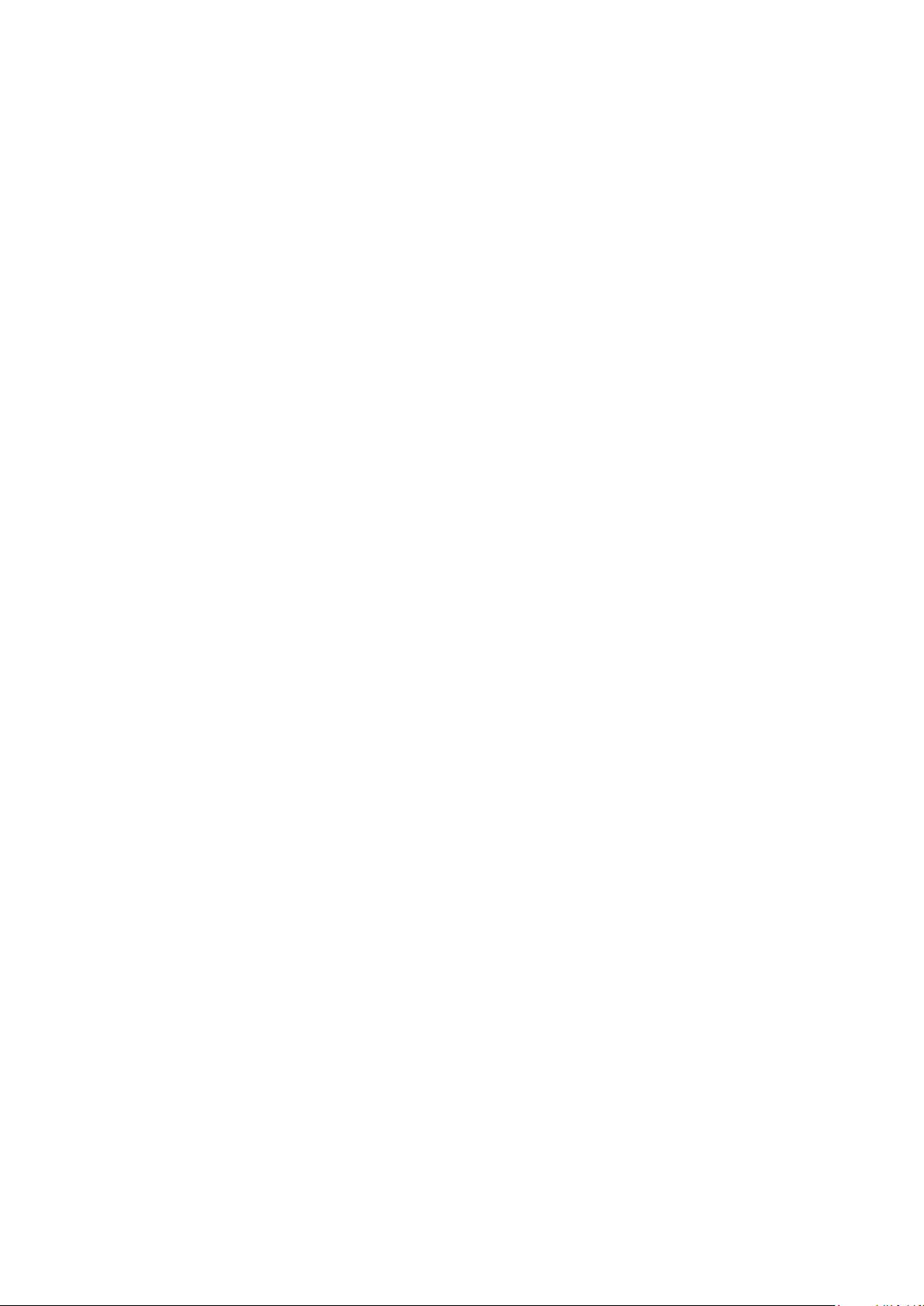
İçindekiler
Başlarken......................................................................................5
Telefona genel bakış............................................................................6
Telefonu açma....................................................................................7
Yardım................................................................................................9
Pili şarj etme........................................................................................9
Pil performansını en üst seviyeye çıkarma..........................................10
Ekran simgeleri..................................................................................11
Menüye bakış....................................................................................12
Dolaşım.............................................................................................13
Bellek................................................................................................14
Telefon dili.........................................................................................15
Metin girme.......................................................................................15
Arama..........................................................................................17
Çağrı yapma ve cevaplama...............................................................17
Kayıtlar .............................................................................................19
Hızlı arama........................................................................................21
Diğer arama özellikleri........................................................................22
Walkman™ .................................................................................26
Portatif stereo mikrofon kulaklık seti..................................................26
Walkman™ oynatıcı..........................................................................26
Çalma listeleri....................................................................................28
SensMe™ teknolojisi.........................................................................28
Sesli kitaplar......................................................................................29
Şimdi Satın Al....................................................................................29
Online müzik ve video klipler..............................................................30
Eğlence........................................................................................31
PlayNow™ uygulaması......................................................................31
TrackID™ uygulaması ......................................................................31
Radyo ..............................................................................................31
Ses Kaydetme ..................................................................................32
Görüntüleme ..............................................................................33
Vizör ve kamera tuşları......................................................................33
Fotoğraf kamerasını kullanma............................................................33
Video kamerayı kullanma...................................................................34
Fotoğraflar ile yapılabilecek işlemler...................................................34
Fotoğrafları görüntüleme ve etiketleme..............................................35
Fotoğrafları kullanma.........................................................................36
Web albümlerini kullanma..................................................................36
Telefonunuzdaki video dosyalarına erişim..........................................36
2
Bu, ilgili yayının İnternet sürümüdür. © Sadece kişisel kullanım amacıyla yazdırılabilir.
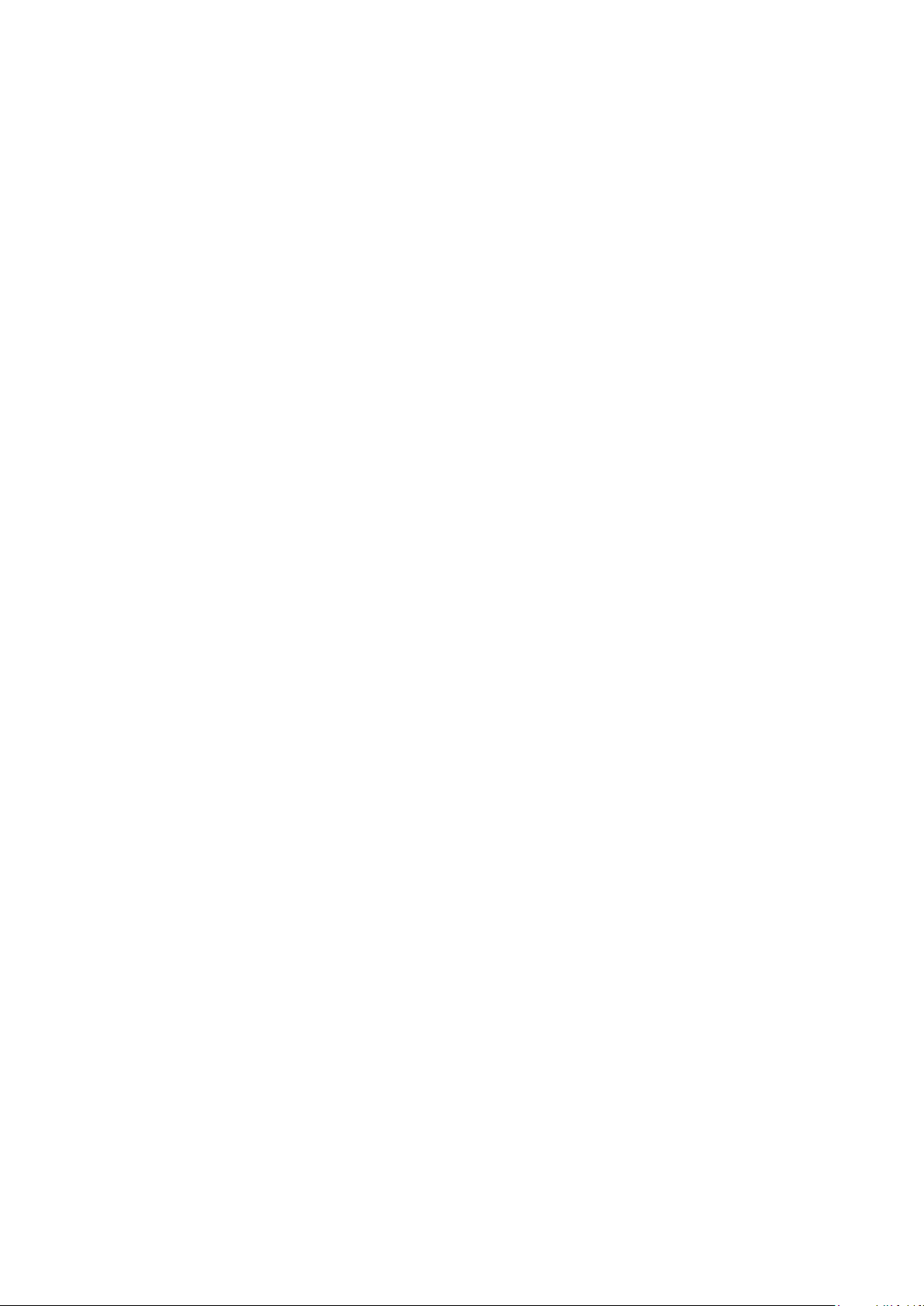
Bir içeriği aktarma ve yönetme.................................................38
İçeriğinizi organize etme....................................................................38
Telif hakkı korumalı içerik...................................................................38
Telefondaki bir içeriği yönetme..........................................................38
İçeriği diğer bir telefona gönderme....................................................39
Telefonunuzu bilgisayara bağlama.....................................................39
Bilgisayarınıza ve bilgisayarınızdan içerik aktarma..............................41
Telefon ismi.......................................................................................41
Bluetooth™ kablosuz teknolojiyi kullanma.........................................41
Yedekleme ve geri yükleme...............................................................42
Telefonunuzu güncelleme.........................................................44
Telefonunuzu Sony Ericsson PC Companion'u kullanarak
güncellemek için:...............................................................................44
Telefonunuzu kablosuz olarak güncelleme.........................................44
Mesajlar.......................................................................................45
Metin mesajları ve resimli mesajlar.....................................................45
Sohbetler..........................................................................................46
Sesli mesajlar....................................................................................46
E-posta.............................................................................................46
İnternet .......................................................................................49
Web tarayıcı araç çubuğuna erişmek için...........................................49
Web tarayıcı kısayolları......................................................................49
Yer imleri...........................................................................................49
Geçmiş sayfalar.................................................................................50
Diğer tarayıcı özellikleri.......................................................................50
İnternet ayarları..................................................................................50
Modem işlevleri.................................................................................51
Dosya aktarımları...............................................................................53
Web veri kaynakları...........................................................................53
Senkronizasyon..........................................................................56
Sony Ericsson PC Companion yazılımındaki senkronizasyon
seçenekleri........................................................................................56
SyncML™ kullanarak senkronizasyon...............................................56
Microsoft® Exchange Sunucusu kullanarak senkronize etme............57
Bilgisayar kullanarak senkronizasyon.................................................57
Bir İnternet servisini kullanarak senkronizasyon..................................58
Diğer özellikler............................................................................59
Uçuş modu.......................................................................................59
Konum servisleri................................................................................59
Alarmlar.............................................................................................59
Takvim..............................................................................................60
Notlar................................................................................................61
3
Bu, ilgili yayının İnternet sürümüdür. © Sadece kişisel kullanım amacıyla yazdırılabilir.
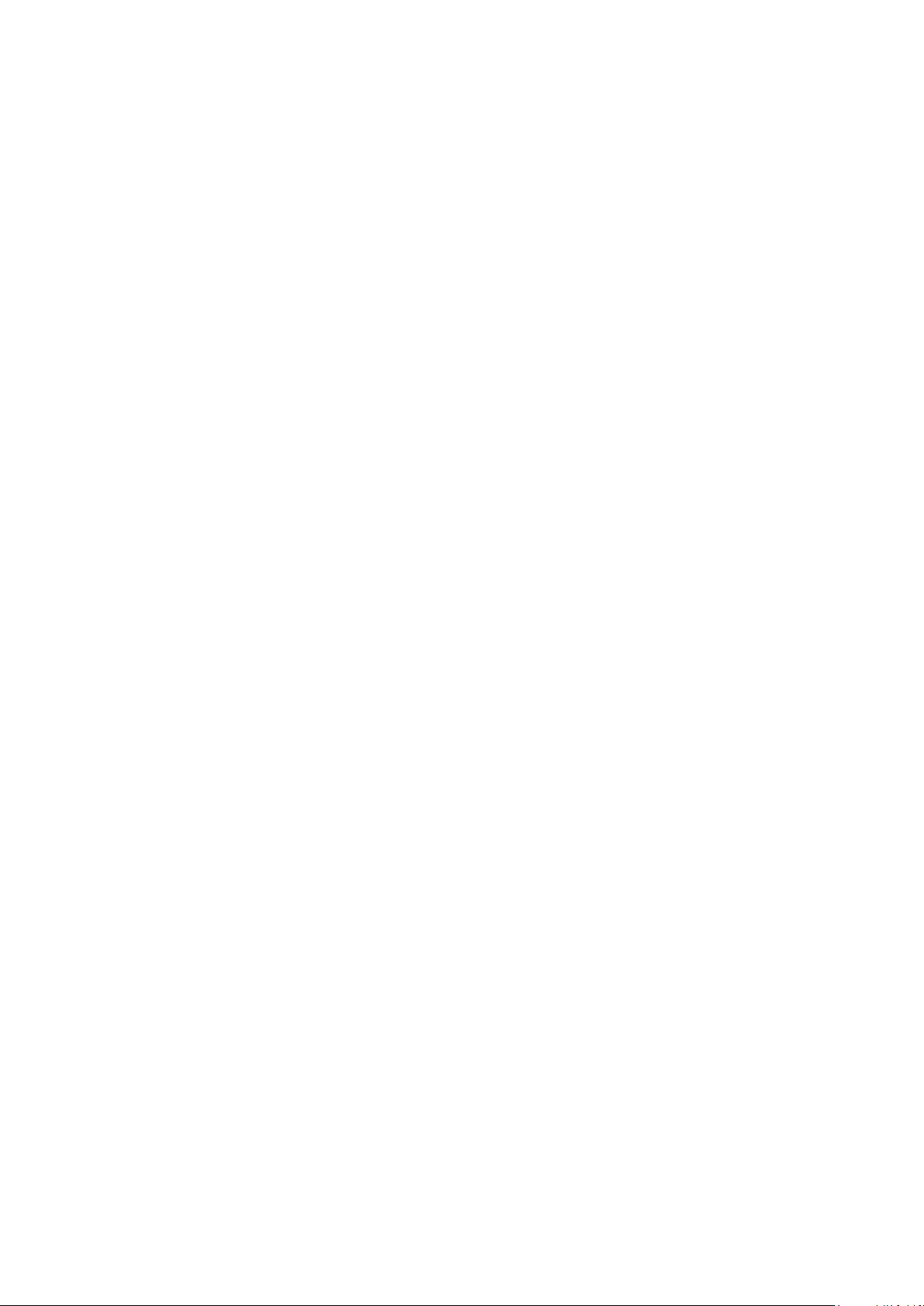
Görevler............................................................................................61
Profiller..............................................................................................62
Saat ve tarih......................................................................................62
Temalar.............................................................................................62
Ana menü düzeni..............................................................................62
Ekran doğrultusu...............................................................................63
Zil sesleri...........................................................................................63
Oyunlar.............................................................................................63
Uygulamalar......................................................................................63
Antivirüs............................................................................................64
PIN kodları........................................................................................64
Tuş takımı kilidi..................................................................................65
IMEI numarası...................................................................................66
Sorun giderme............................................................................67
Sıkça sorulan sorular.........................................................................67
Hata mesajları...................................................................................69
Yasal bilgiler...............................................................................70
Dizin.............................................................................................71
4
Bu, ilgili yayının İnternet sürümüdür. © Sadece kişisel kullanım amacıyla yazdırılabilir.
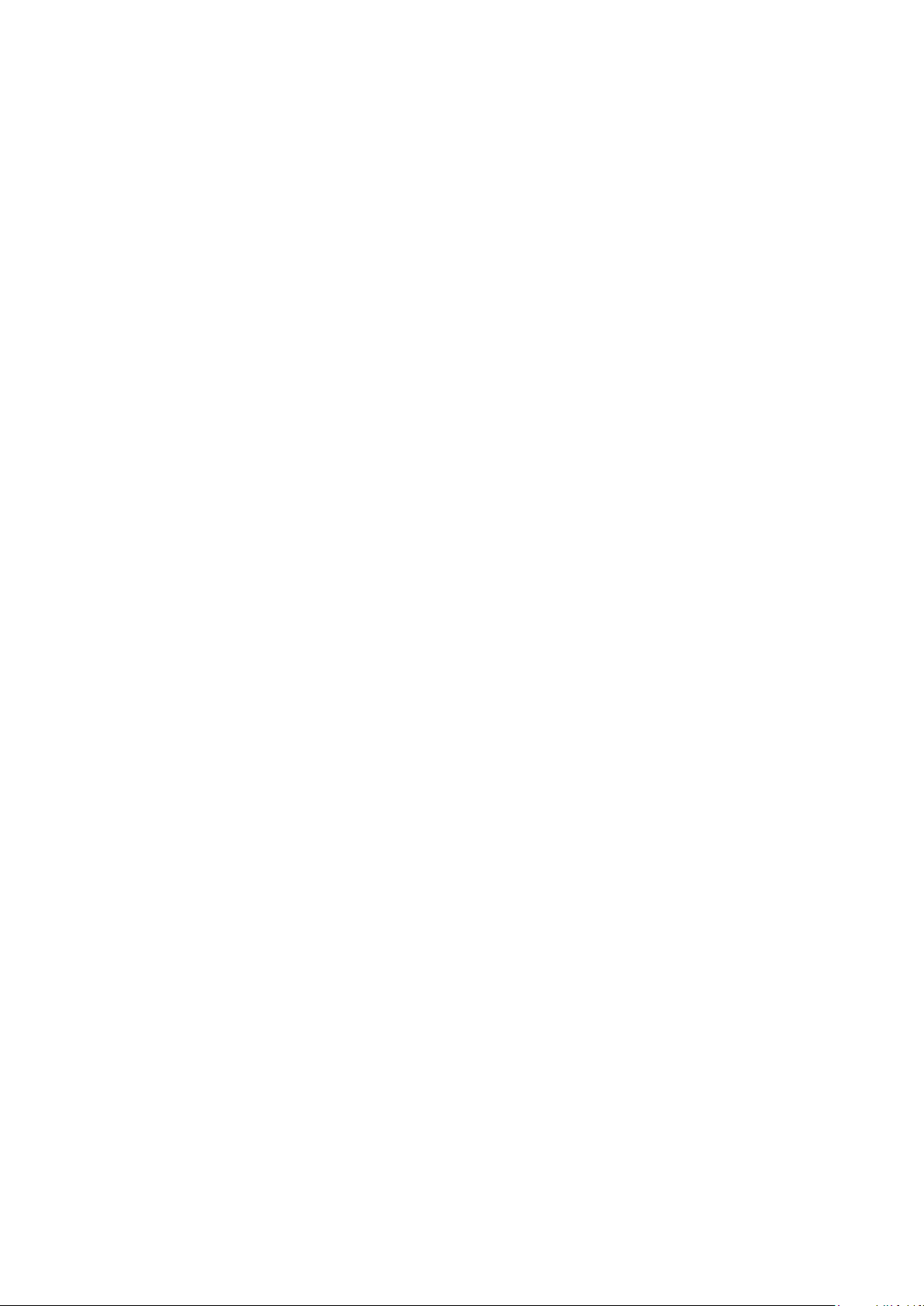
Başlarken
Önemli bilgiler
Lütfen cep telefonunuzu kullanmadan önce Önemli bilgiler kitapçığını okuyun.
5
Bu, ilgili yayının İnternet sürümüdür. © Sadece kişisel kullanım amacıyla yazdırılabilir.

Telefona genel bakış
1
2
4
5
3
6
7
8
9
10
11
12
1
2
1 Ahize
2 Ekran
3 Seçim tuşları
4 Çağrı tuşu
5 Aktivite menüsü tuşu
6 Dolaşım tuşu
7 Bitir tuşu, Açma/kapatma tuşu
8 C tuşu (Temizle)
9 Kamera lensi
10 Ses seviyesi, dijital yaklaştırma tuşu
11 Walkman™ tuşu
12 Hoparlör
SIM kartı takmak için:
1
Pil kapağını çıkartın.
2
SIM kartı, altın renkli temas yüzeyleri aşağı yöne bakacak şekilde yuvasına doğru
kaydırın.
6
Bu, ilgili yayının İnternet sürümüdür. © Sadece kişisel kullanım amacıyla yazdırılabilir.
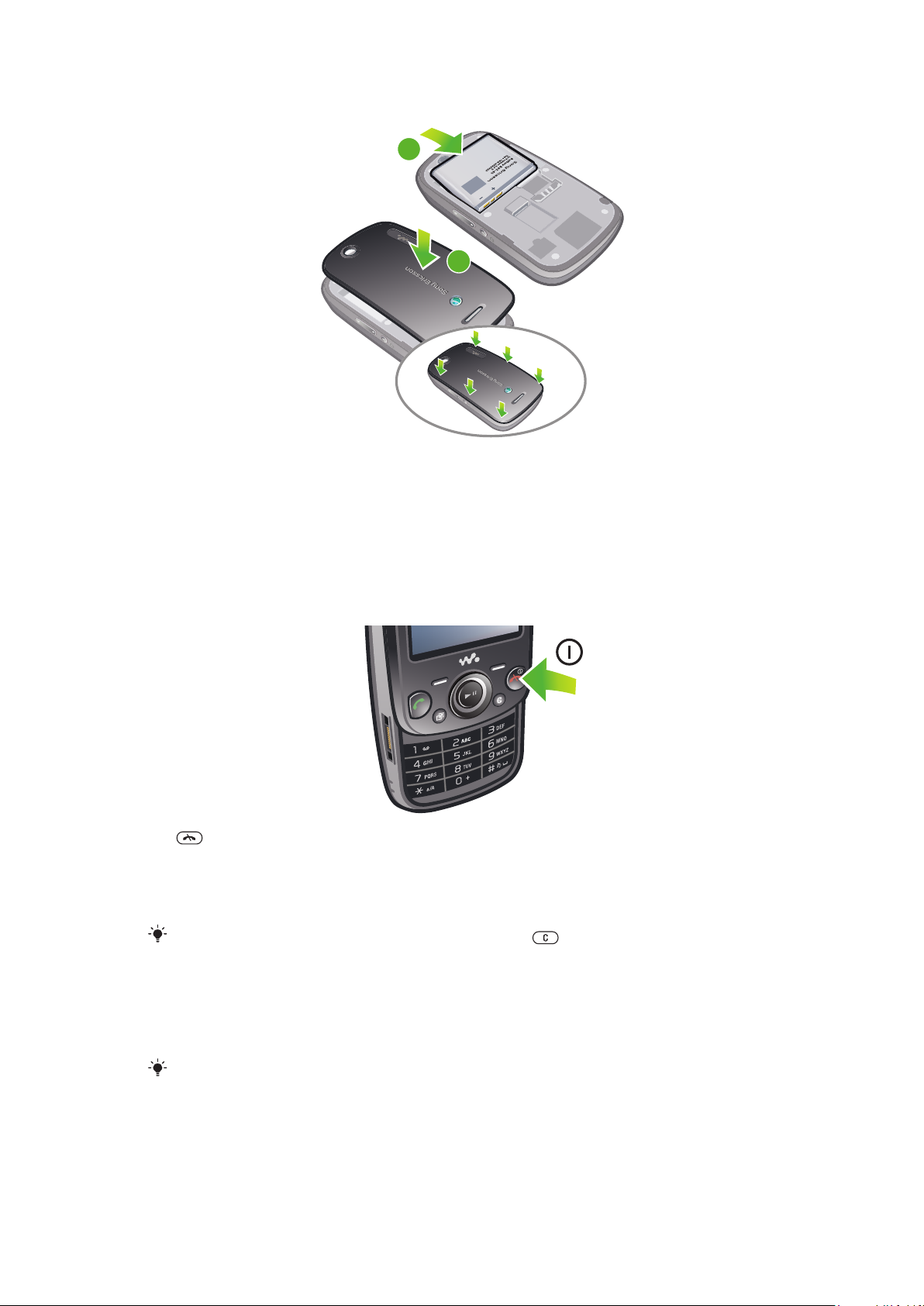
Pili takmak için:
2
1
1
Pili, etiketli kısmı yukarı doğru gelecek ve temas noktaları birbirine bakacak şekilde
yerleştirin.
2
Pil kapağını takın.
Telefonu açma
Telefonu açmak için:
1
2
3
4
tuşunu basılı tutun.
Istenirse, SIM kart PIN'inizi (Kişisel Kimlik Numarası) girin ve Tamam seçeneğini
seçin.
Bir dil seçin.
Beliren talimatları izleyin.
PIN kodunuzu girerken yaptığınız hataları düzeltmek için
tuşuna basın.
SIM kart
Şebeke operatörünüzden aldığınız SIM (Abone Kimlik Modülü) kart, abonelik bilgilerinizi
içerir. SIM kartı takmadan veya çıkartmadan önce, her zaman telefonunuzu kapatın ve şarj
ünitesini çıkartın.
SIM kartı telefonunuzdan çıkartmadan önce SIM karttaki kayıtları kaydedebilirsiniz.
PIN
Telefonunuzdaki servisleri ve fonksiyonları aktif hale getirmek için bir PIN (Kişisel Kimlik
Numarası) koduna ihtiyacınız vardır. PIN kodunuz şebeke operatörünüz tarafından sağlanır.
PIN kodunuzun başlangıcı, bir acil durum numarasının ilk hanesi ile aynı değilse, örneğin,
7
Bu, ilgili yayının İnternet sürümüdür. © Sadece kişisel kullanım amacıyla yazdırılabilir.
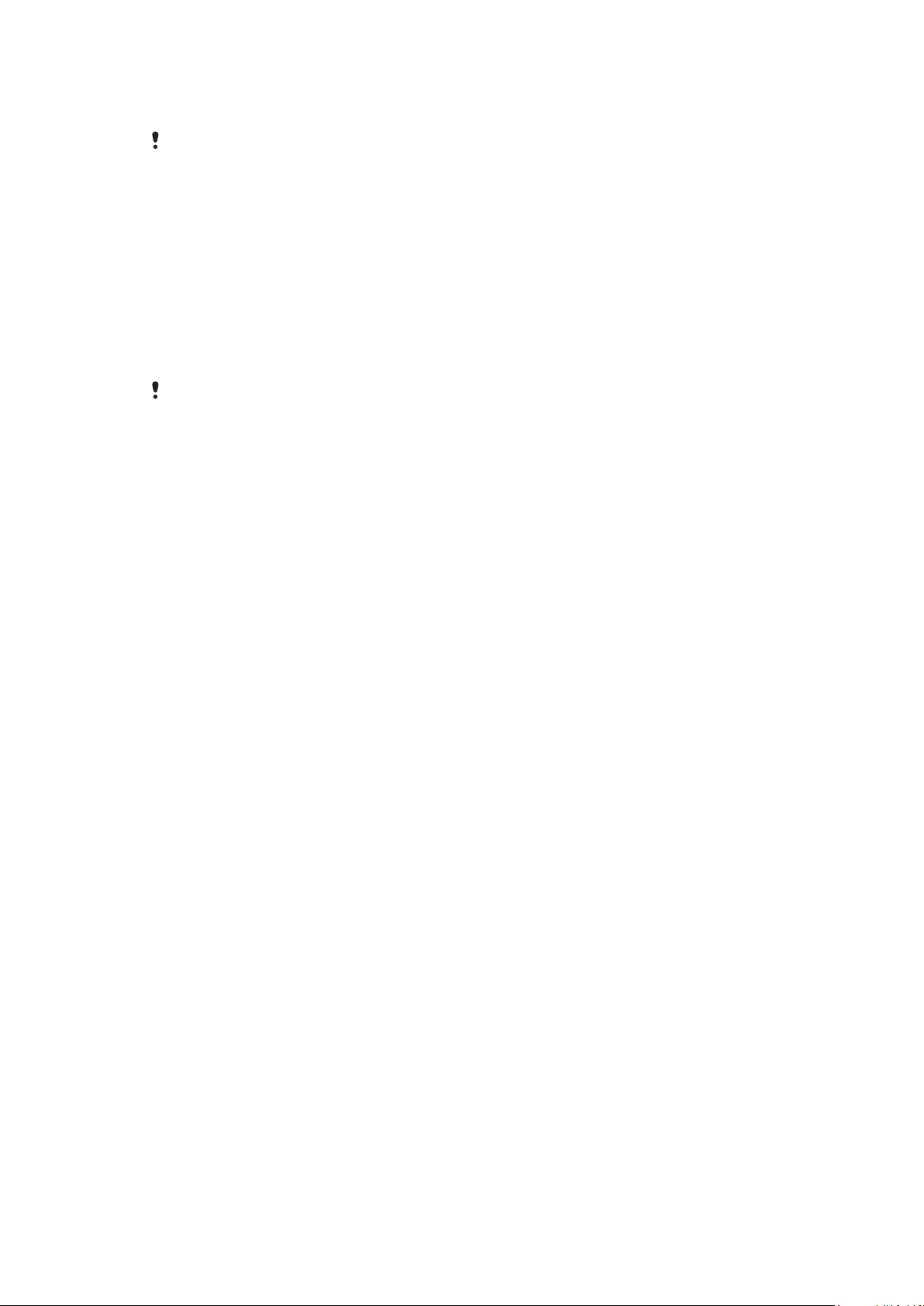
112 veya 911, her bir PIN kodu hanesi * şeklinde görüntülenir. PIN kodunu girmeden bir
acil durum numarasını görebilir ve bu numaralara çağrı yapabilirsiniz.
PIN'i arka arkaya üç defa hatalı girerseniz, SIM kart bloke olur. Bkz. SIM koruması sayfa 64.
Bekleme modu
Telefonunuzu açtıktan ve PIN kodunuzu girdikten hemen sonra, ekranda şebeke
operatörünün ismi görüntülenir. Buna bekleme modu denir. Telefonunuz şimdi kullanıma
hazırdır.
Widget Manager
Widget Manager'i kullanarak widgetleri görüntüleyebilir, gizleyebilir veya ekleyebilirsiniz.
Widget, Facebook™, Twitter™ gibi bir web sitesi, web sayfası veya masaüstündeki canlı
bir güncellemedir. Widget'ler kullanıcı tarafından seçilen kişiselleştirilmiş içerikleri veya
uygulamaları içerir.
Bu uygulama tüm pazarlarda bulunmayabilir
Widget'leri yönetmek için
1
Bekleme modundayken dolaşım tuşuna yukarı yönde basın.
2
Düzenle seçeneğini seçin. Widget simgesi belirir.
3
Bir widget seçmek için, sol veya sağ dolaşım tuşuna basın.
4
Bir widget'i gizlemek için Gizle seçeneğini veya widget'in bekleme ekranında
görüntülenmesi için Göster seçeneğini işaretleyin.
Bir widget başlatmak için
1
Bekleme modundayken dolaşım tuşuna yukarı yönde basın.
2
Bir widget seçmek için, sol veya sağ dolaşım tuşuna basın.
3
Widget'i başlatmak için Seç tuşuna basın.
Müzik Cini
Müzik Cini yardımcısını bekleme görünümünde görüntülenecek şekilde ayarlayabilirsiniz.
Müzik cini kişisel çalma listelerinizdeki müzikleri kullanarak sizi bir dans oyununa
yönlendirebilir, bazı önemli olayları gösterebilir ve günlük işlevlere kullanışlı kısayollar
sağlayabilir.
Müzik Cini'ne erişmek için
1
Dolaşım tuşuna yıkarı yönde basarak Widget Manager'i açın.
2
Müzik Cini'ni seçin.
Walk mate
Walk mate, bir adım sayacı uygulamasıdır. Kaç adım yürüdüğünüzü ve günlük hedefinize
kaç adımınız kaldığını takip eder. Walk mate'i kullanırken telefonunuzu cebinize
koyabilirsiniz.
Walk mate'i açmak için
1
Bekleme modundayken dolaşım tuşuna yukarı yönde basın.
2
Dolaşım tuşuna sol veya sağ yönde basarak Walk mate uygulamasını bulun ve
işaretleyin.
3
Widget'in bekleme ekranında belirmesini istiyorsanız Göster'i seçin.
Diğer şebekeleri kullanma
Ana şebekeniz (serbest dolaşım) haricinde çağrı yapma ve alma, mesajlaşma ve veri
aktarımı, örneğin, İnternet tabanlı servisler, ilave ücretlere tabi tutulabilir. Daha fazla bilgi için
şebeke operatörünüze başvurun.
8
Bu, ilgili yayının İnternet sürümüdür. © Sadece kişisel kullanım amacıyla yazdırılabilir.
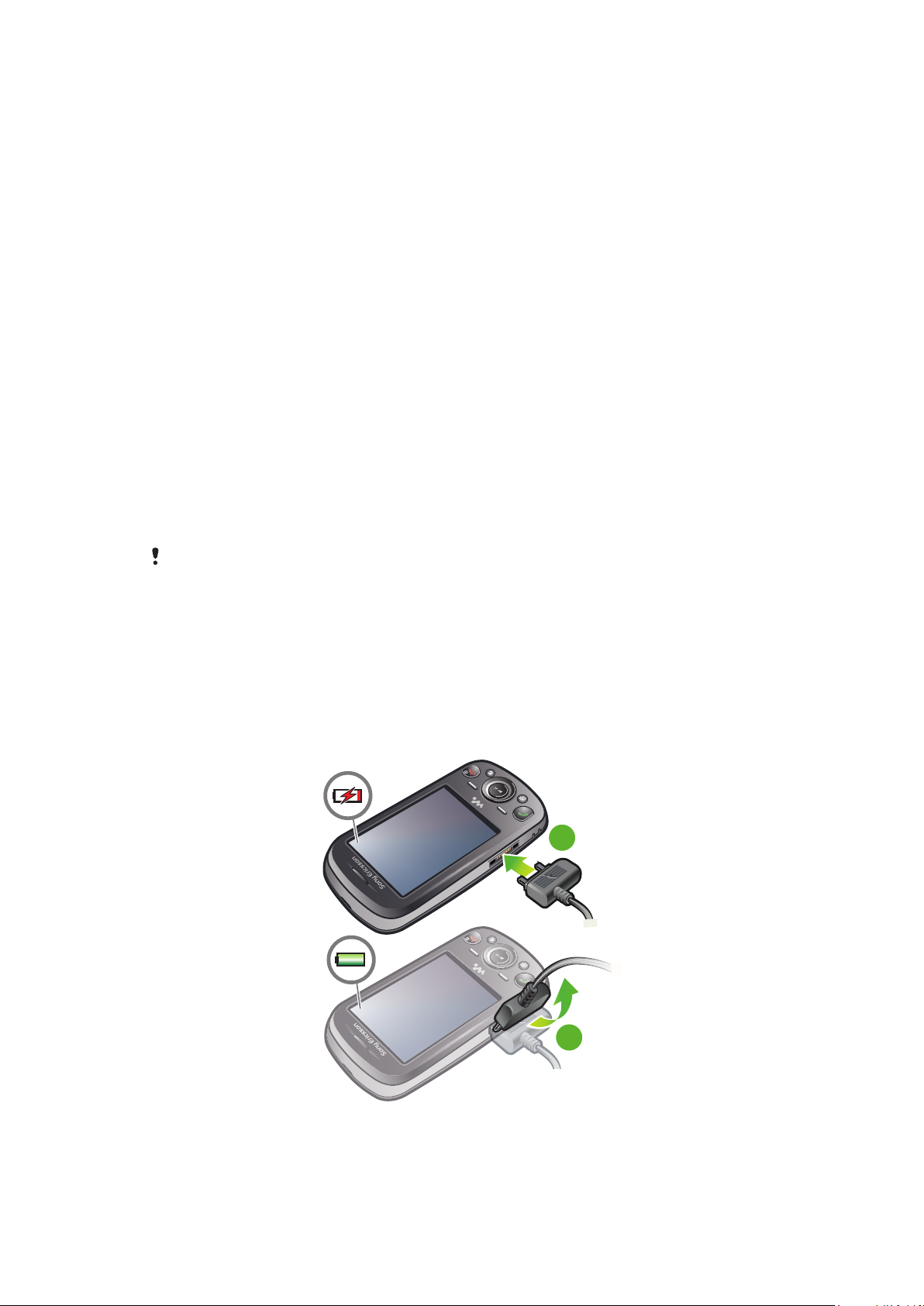
Yardım
1
2
Bu Kullanım kılavuzuna ek olarak, www.sonyericsson.com/support adresinden daha fazla
bilgiye ulaşabilirsiniz.
Telefonunuzda yardım fonksiyonları ve bir Kullanım Kılavuzu da bulunmaktadır. Bunlara
erişmek için aşağıdaki talimatlara bakın.
Telefonunuzdaki Kullanma kılavuzuna erişmek için:
•
Menü > Ayarlar > Kullanıcıya yardım > Kullanma kılavuzu seçeneklerini seçin.
İpuçlarını ve hileleri görüntülemek için:
•
Menü > Ayarlar > Kullanıcıya yardım > İpuçları ve hileler seçeneklerini seçin.
Fonksiyonlar hakkındaki bilgileri görüntülemek için:
•
Bir fonksiyona gelin, bilgi mevcutsa Bilgi seçeneğini seçin. Bazı durumlarda, Bilgi
seçeneği Sçnkler altında belirir.
Telefonun demosunu görüntülemek için:
•
Menü > Eğlence > Demo turu seçeneklerini seçin.
Telefon durumunu görüntülemek için:
•
Ses seviyesi tuşuna basın. Telefon, bellek ve pil bilgileri görüntülenir.
Desteklenen servisler ve özellikler
Bu Kullanma kılavuzunda bahsedilen hizmetlerin ve özelliklerin bazıları, tüm şebekeler ve/veya
servis sağlayıcıları tarafından desteklenmeyebilir. Sınırlandırılmaksızın, bu aynı aynı zamanda
GSM Uluslararası Acil Durum Numarası 112 için de geçerlidir. Belli bir servisi veya özelliği kullanıp
kullanamayacağınızdan ve ilave erişim veya kullanım ücreti uygulanıp uygulanmayacağından
emin olmak için, lütfen şebeke operatörünüze veya servis sağlayıcınıza başvurun.
Pili şarj etme
Telefonu satın aldığınızda, pil kısmen şarj edilmiş durumdadır.
Pili şarj etmek için:
9
Bu, ilgili yayının İnternet sürümüdür. © Sadece kişisel kullanım amacıyla yazdırılabilir.
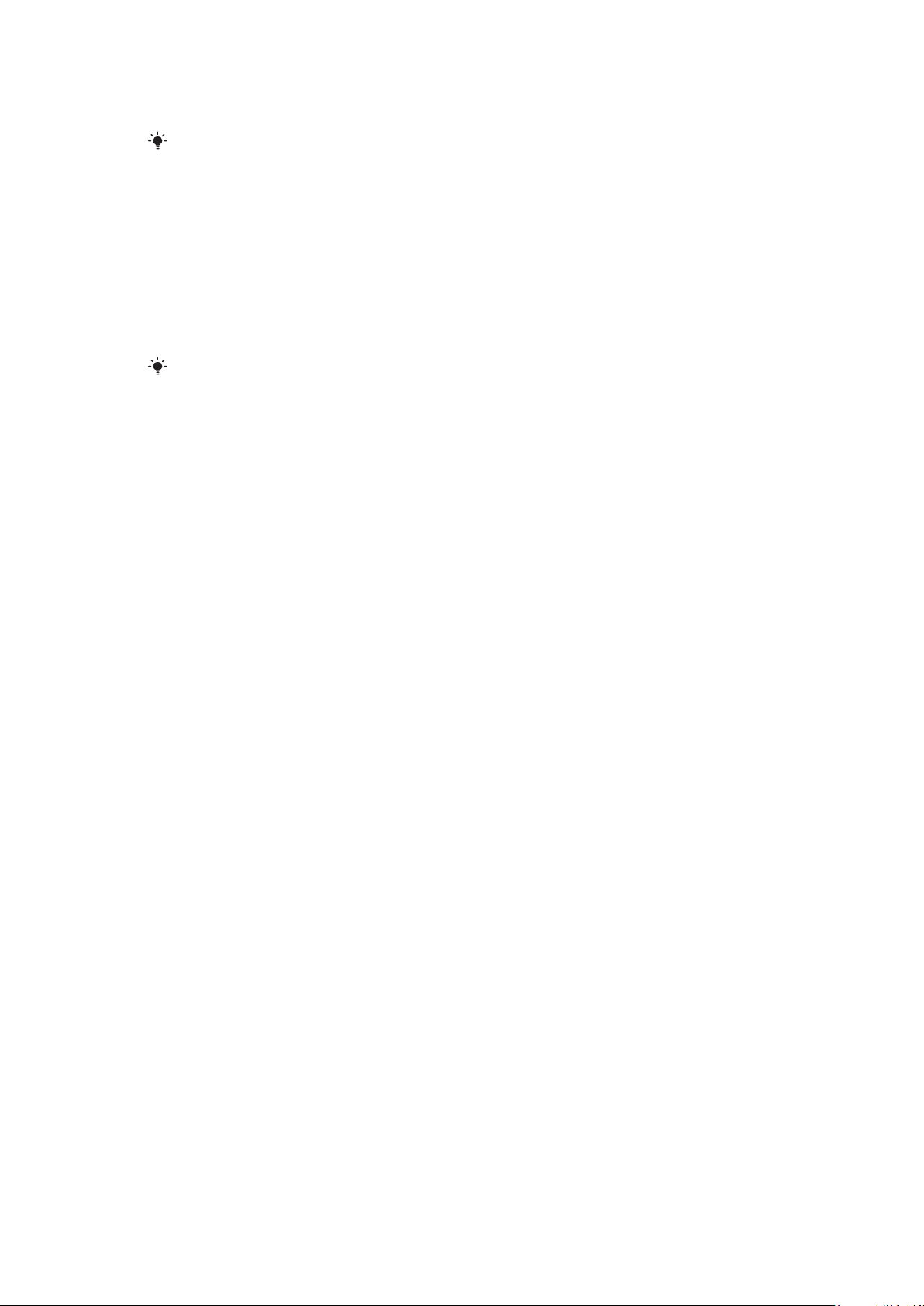
1
Şarj ünitesini telefona bağlayın.
2
Fişi yukarı eğerek şarj ünitesini çıkartın.
Pil tamamen şarj edildikten kısa bir süre sonra boşalmaya başlayacak ve belirli bir sürenin
ardından tekrar şarj olacaktır. Bu işlem pil ömrünü uzatmak içindir ve şarj durumunun yüzde
100'ün altında görülmesine neden olabilir.
Pil performansını en üst seviyeye çıkarma
•
Telefonunuzu sıklıkla şarj edin. Sıklıkla şarj ederseniz pilinizin ömrü uzar.
•
Hiçbir şebekenin kapsama alanına girmeyen bir yerdeyseniz, telefon kullanabilir şebekeleri
bulmak için tekrar tekrar arama yapar. Bu ise gücü tüketir. Telefonun daha iyi çektiği bir
alana gidemiyorsanız, telefonunuzu geçici olarak kapatın.
•
3G ve Bluetooth™ kablosuz teknoloji fonksiyonlarını ihtiyacınız olmadığında kapatın.
•
Çağrı sürerken telefonun antenini örtmeyin.
Pil performansını nasıl en üst seviyeye getireceğinizi öğrenmek için
www.sonyericsson.com/support
adresine gidin.
10
Bu, ilgili yayının İnternet sürümüdür. © Sadece kişisel kullanım amacıyla yazdırılabilir.
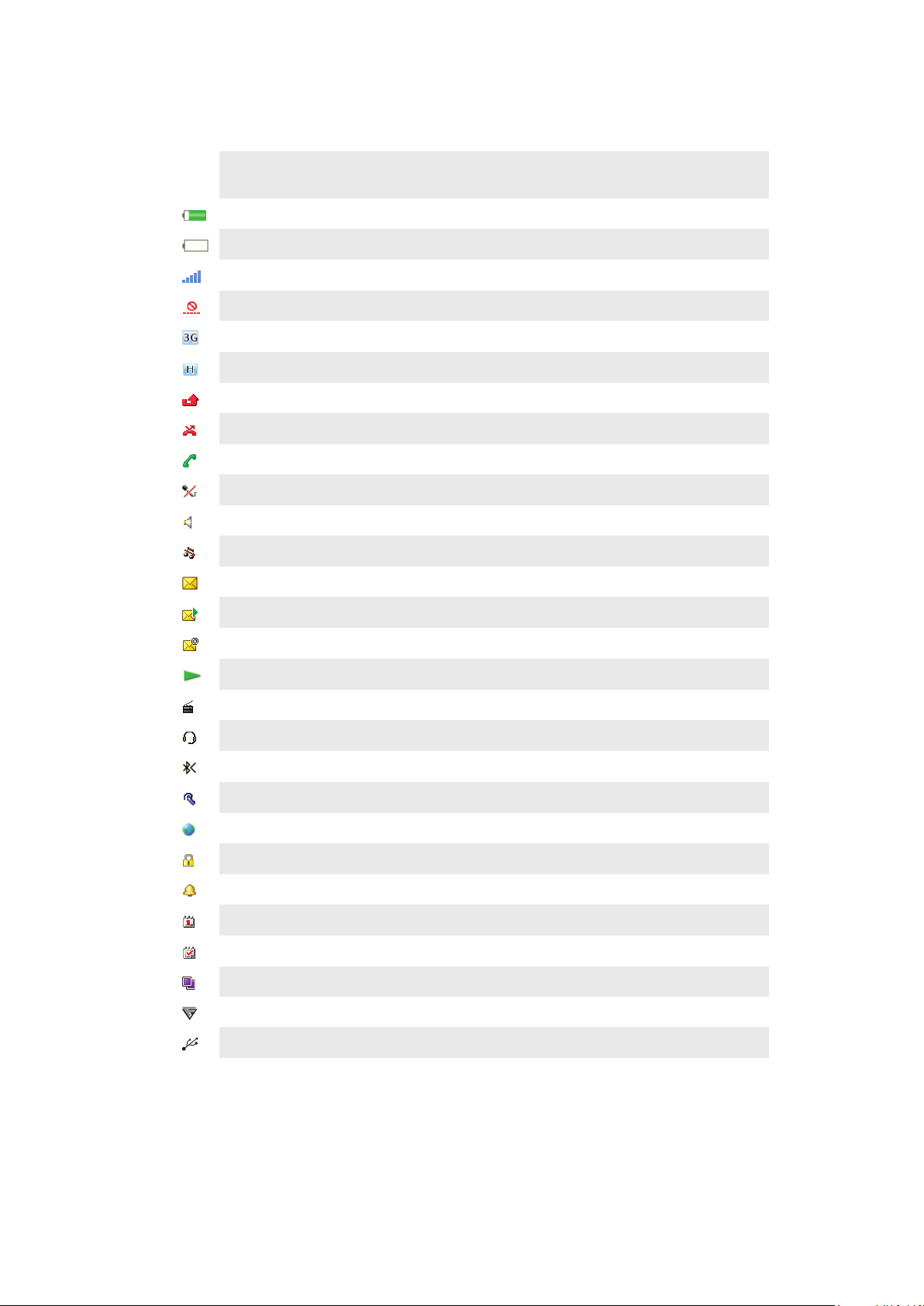
Ekran simgeleri
Aşağıdaki simgeler ekranın üzerinde görüntülenebilir
SimgeAçıklama
Pii tam şarj edilmiş durumda
Pilin şarj edilmesi gerekiyor
Şebeke kapsama alanı güçlü
Şebeke kapsama alanı yok (uçuş modunda da gösterilir)
3G şebekesi mevcut
UMTS HSPA şebekesi mevcut
Cevapsız çağrılar
Yönlendirilen çağrılar
Devam eden çağrı
Mikrofon sessiz
Hoparlör açık
Telefonunuz sessiz modda
Yeni metin mesajı
Yeni multimedya mesajı
Yeni e-posta
Müzik çalar oynatılıyor
Radyo çalıyor
Bir mikrofon kulaklık seti bağlı
Bluetooth fonksiyonu aktif
Bir Bluetooth kulaklığı takılı durumda
Telefon internet'e bağlı
Güvenli web sitesi
Bir alarm aktif
Randevu uyarıcı
Görev uyarıcı
Bir Java™ uygulaması aktif
Antivirüs Aktifleştiriliyor
USB kablosu takılı
11
Bu, ilgili yayının İnternet sürümüdür. © Sadece kişisel kullanım amacıyla yazdırılabilir.
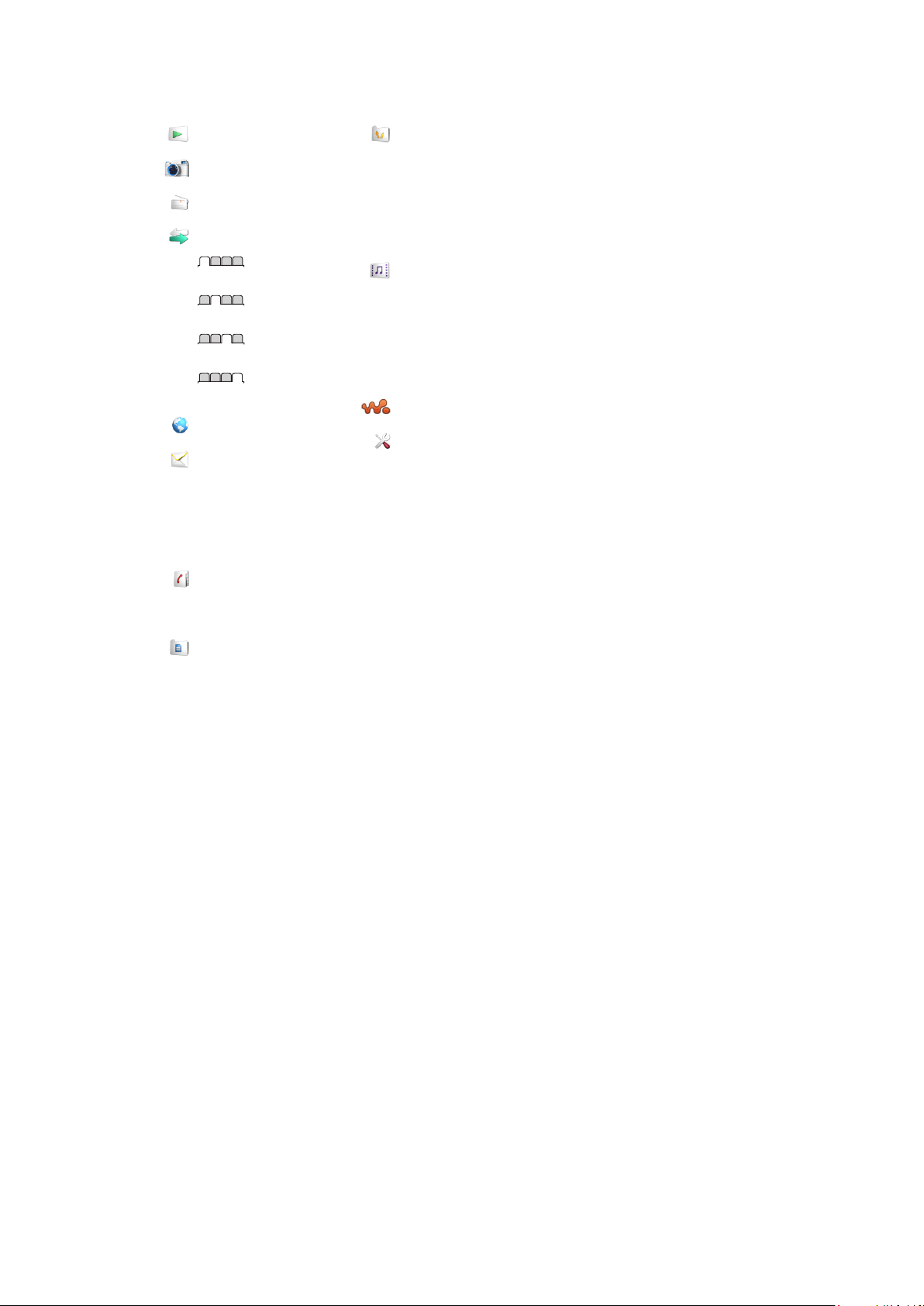
Menüye bakış*
PlayNow™
Kamera
Radyo
Çağrılar**
Tüm çağrılar
Cevaplanan
Arananlar
Cevapsız
İnternet
Mesajlar
Yeni mesaj yaz
Gelenler/Sohbetler
Mesajlar
E-posta
Sesli mesajı ara
Kayıtlar
Kendim
Yeni kayıt
Ajanda
Alarmlar
Uygulamalar
Dosya yöneticisi **
Dosya aktarımı
Takvim
Görevler
Notlar
Video çağrısı
Senkronizasyon
Zaman sayacı
Kronometre
Hesap makinesi
Eğlence
Çevrimiçi servisler
TrackID™
Konum servisleri
Oyunlar
Ses kaydı
Demo turu
Medya
Fotoğraf
Müzik
Video
Oyunlar
Web veri kaynakları
Ayarlar
WALKMAN
Ayarlar
Genel
Profiller
Saat ve tarih
Dil
Yazılım güncelleme
Sesle kontrol
Kısayollar
Uçuş modu
Otomatik tuş kilidi
PIN kodları
Güvenlik
Telefon durumu
Fabrika ayarları
Sesler ve uyarılar
Zil sesi seviyesi
Zil sesi
Sessiz mod
Artan zil sesi
Titreşimli uyarı
Mesaj uyarısı
Tuş sesi
Ekran
Duvar kağıdı
Bekleme uygulaması
Ana menü düzeni
Tema
Başlangıç ekranı
Ekran koruyucu
Saat boyutu
Parlaklık
Hat ismini düzenle
Çağrılar
Hızlı arama
Akıllı arama
Çağrı yönlendirme
Hat 2'ye geçiş yap
Çağrıları yönet
Süre
No.mu göster/gizle
Mikrofon kulaklık seti
Kapak ile cevapla
Kapatarak çağr. bitir
Bağlantı
Bluetooth
USB
Telefon ismi
Senkronizasyon
Cihaz yönetimi
Mobil şebekeler
İnternet ayarları
Akış seçenekleri
Mesaj ayarları
SIP ayarları
Aksesuarlar
Kullanıcıya yardım
Kullanma kılavuzu
Ayarları indir
Temel ayarlar
İpuçları ve hileler
* Bazı menüler operatöre,
şebekeye ve aboneliğe bağlıdır.
** Alt menülerdeki sekmeler
arasında dolaşmak için dolaşım
tuşunu kullanabilirsiniz.
12
Bu, ilgili yayının İnternet sürümüdür. © Sadece kişisel kullanım amacıyla yazdırılabilir.
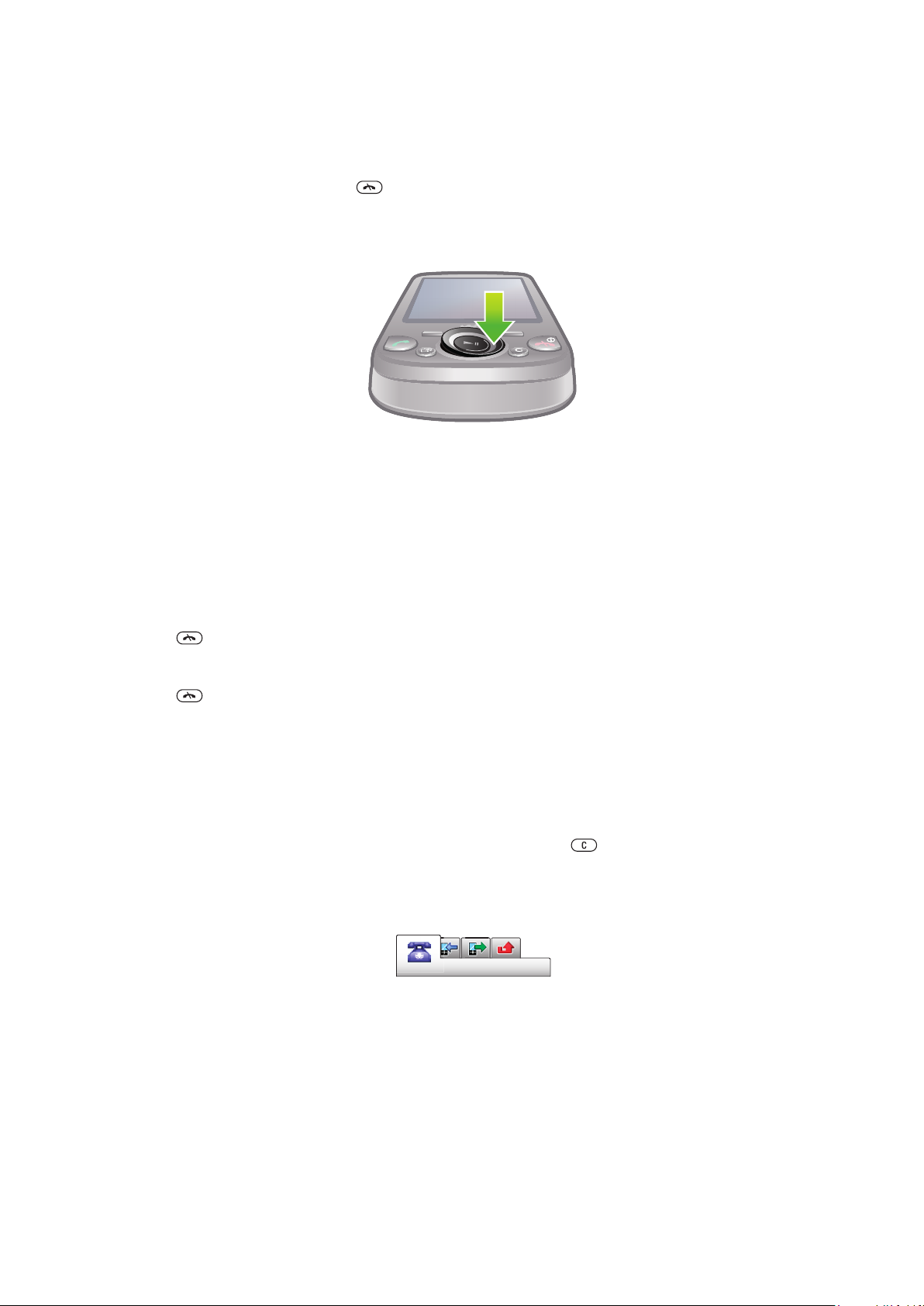
Dolaşım
Ana menüye erişmek için:
•
Ekranda Menü belirdiğinde, orta seçim tuşuna basarak Menü seçeneğini seçin.
•
Ekranda Menü belirmezse, tuşuna basın ve ardından orta seçim tuşuna basarak
Menü seçeneğini seçin.
Telefon menülerinde dolaşmak için:
•
Menüler arasında dolaşmak için dolaşım tuşuna yukarı, aşağı, sol veya sağ yönde
basın.
Ekran üzerindeki işlemleri seçmek için:
•
Sol, orta veya sağ seçim tuşuna basın.
Bir öğeye ait seçenekleri görüntülemek için:
•
Sçnkler seçeneğini seçerek, örneğin, öğeyi düzenleyin.
Bir fonksiyonu sonlandırmak için:
•
•
1
2
3
•
tuşuna basın.
Bekleme moduna geri dönmek için:
tuşuna basın.
Medya dosyalarınız arasında dolaşmak için:
Menü > Medya seçeneklerini seçin.
Bir menü öğesine gelin ve dolaşım tuşuna sağ yönde basın.
Geri dönmek için dolaşım tuşuna sol yönde basın.
Öğeleri silmek için:
Numaralar, harfler, resimler ve sesler gibi öğeleri silmek için
Sekmeler
Sekmeler mevcut olabilir. Örneğin, Çağrılar sekmelere sahiptir.
Sekmeler arasında dolaşmak için:
•
Dolaşım tuşuna sol veya sağ yönde basın.
seçeneğine basın.
Kısayollar
Bekleme modundan doğrudan fonksiyonlara gitmek için dolaşım tuşu kısayollarını
kullanabilirsiniz.
Dolaşım tuşu kısayollarını kullanmak için:
•
Doğrudan bir fonksiyona gitmek için dolaşım tuşuna yukarı, aşağı, sol veya sağ yönde
basın.
13
Bu, ilgili yayının İnternet sürümüdür. © Sadece kişisel kullanım amacıyla yazdırılabilir.
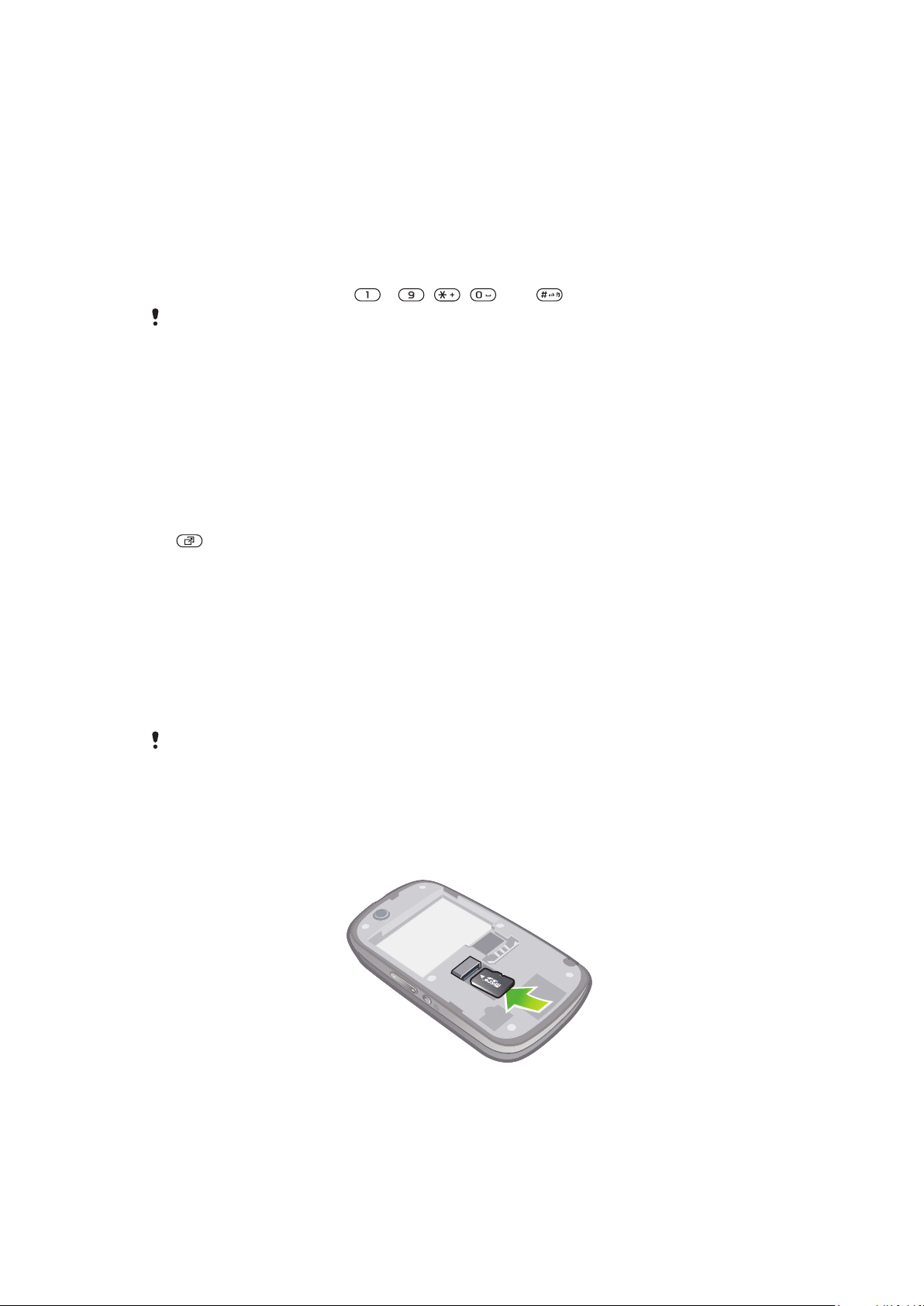
Dolaşım tuşu kısayolunu düzenlemek için:
1
Menü > Ayarlar > Genel > Kısayollar seçeneklerini seçin.
2
Bir seçeneğe gelin ve Düzenle seçeneğini seçin.
3
Bir menü seçeneğine gelin ve Kısayol seçeneğini seçin.
Ana menü kısayolları
Menü numaralandırma sol üst simgeden başlar ve çapraz yönde ve ardından sıra sıra aşağı
yönde devam eder.
Bir ana menü öğesine doğrudan gitmek için:
•
Menü seçeneğini seçin ve – , , veya tuşuna basın.
Ana menü düzeni seçeneği Izgara olarak ayarlanmalıdır. Bkz. Ana menünün düzenini değiştirmek
için: sayfa 63.
Aktivite menüsü
Aktivite menüsü aşağıdakilere hızlı erişim sağlar:
•
Yeni etkinlikler – cevapsız çağrılar ve yeni mesajlar.
•
Çalışan uygula. – arka planda yürütülen uygulamalar.
•
Kısayollarım – fonksiyonlara hızlı erişim sağlamak için sık kullandığınız fonksiyonları ekleyin.
•
İnternet – İnternete rahatlıkla bağlanın.
Aktivite menüsünü açmak için
•
tuşuna basın.
Bellek
Bir bellek kartındaki içeriği, telefon belleğine ve SIM karta kaydedebilirsiniz. Bir bellek kartı
takılı ise, fotoğraflar ve müzik otomatik olarak bellek kartına kaydedilir. Değilse, veya bellek
kartı dolu ise, fotoğraflar ve müzik telefon belleğine kaydedilir. Mesajlar ve kayıtlar telefon
belleğine kaydedilir, ancak bu öğeleri SIM karta da kaydedebilirsiniz.
Bellek kartı
Bellek kartını ayrı satın almanız gerekebilir.
Telefonunuz, telefonunuza daha fazla saklama alanı ekleyen microSD™ belllek kartını
destekler. Bu tip bir kart diğer uyumlu cihazlarda da taşınabilir bellek kartı olarak kullanılabilir.
Herhangi bir içeriği bellek kartına ve telefon belleğine kaydedebilirsiniz.
Bir bellek kartı takmak için:
•
Pil kapağını çıkartın ve bellek kartını, altın renkli temas yüzeyleri aşağı yöne bakacak
şekilde yerleştirin.
14
Bu, ilgili yayının İnternet sürümüdür. © Sadece kişisel kullanım amacıyla yazdırılabilir.
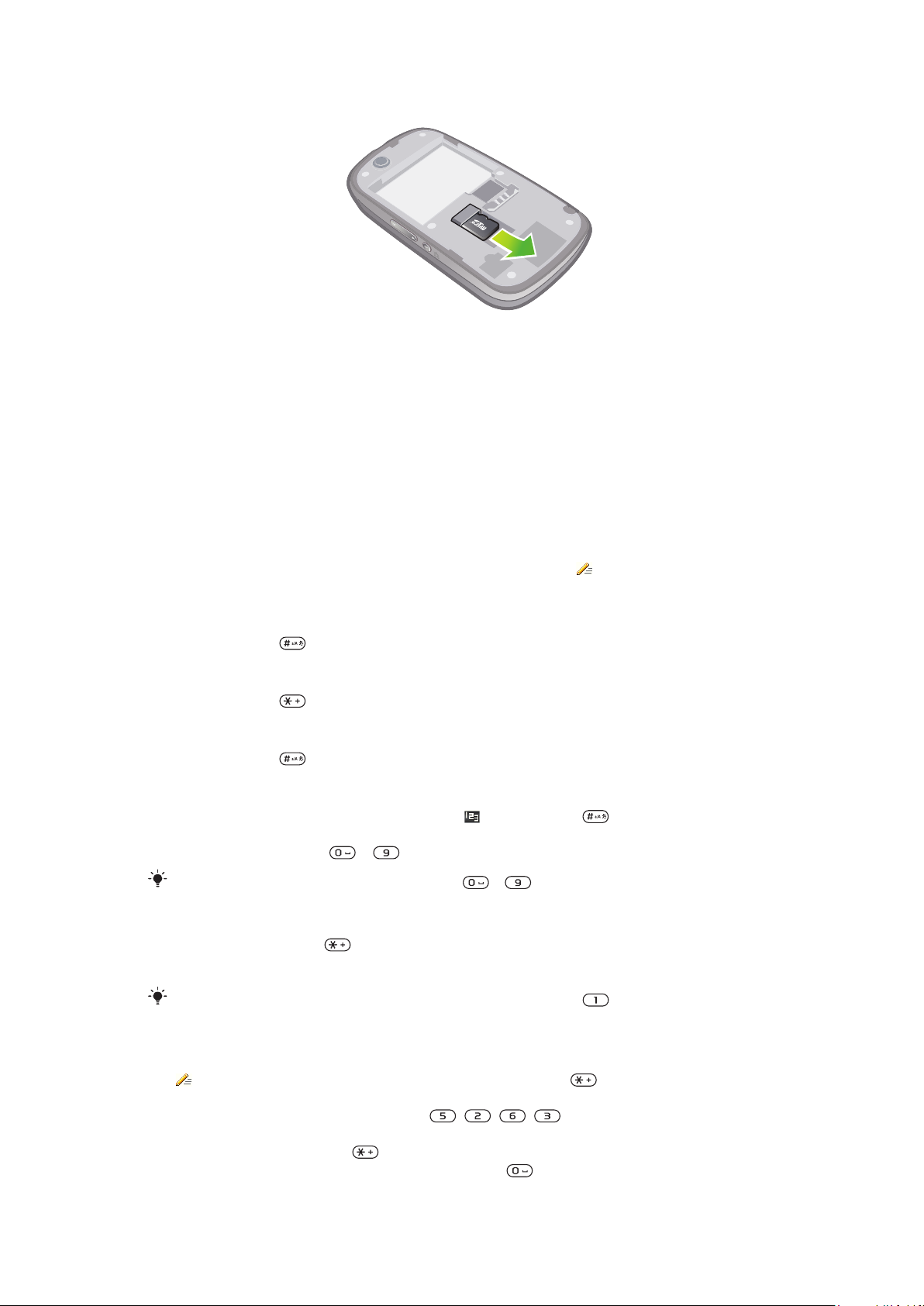
Bellek kartını çıkartmak için:
•
Pil kapağını çıkartın ve bellek kartını kaydırarak çıkartın.
Telefon dili
Telefonunuzda kullanmak için bir dil seçebilirsiniz.
Telefon dilini değiştirmek için:
1
Menü > Ayarlar > Genel > Dil > Telefon dili seçeneklerini seçin.
2
Bir seçeneği seçin.
Metin girme
Metin girmek için normal metin girişini veya Hızlı metin girişini kullanabilirsiniz. Hızlı metin
giriş yöntemi, telefonunuzda bulunan bir sözlük uygulamasını kullanır.
Yazı dilini değiştirmek için:
•
Metin girerken, tuşunu basılı tutun.
Metin girişi yöntemini değiştirmek için:
•
Metin girerken, tuşunu basılı tutun.
Büyük ve küçük harfler veya sayılar arasında geçiş yapmak için:
•
Metin girerken, tuşuna basın.
Numaraları girmek için:
1
Metni girdikten sonra, ekranın üst kısmında belirene kadar tuşuna tekrar
tekrar basın.
2
Bir numara girmek için – tuşuna basın.
Metin giriş modundan bir numara girmek için
Noktalama işaretleri ve semboller girmek için:
1
Metni girdikten sonra, tuşuna kısaca basın.
2
Bir sembole gelin ve Ekle seçeneğini seçin.
En yaygın kullanılan noktalama işaretlerinden seçim yapmak için
– tuşunu basılı tutabilirsiniz.
tuşuna da basabilirsiniz.
Hızlı metin girişini kullanarak metin girmek için:
1
Örneğin, Menü > Mesajlar > Yeni mesaj yaz > Mesaj seçeneklerini seçin.
2
simgesi belirmezse, Hızlı metin girişine geçiş yapmak için tuşunu basılı tutun.
3
İstediğiniz harf tuşun üzerindeki ilk harf olmasa da, her tuşa sadece bir defa basın.
Örneğin, “Jane” kelimesini yazmak için
bakmadan önce tüm kelimeyi yazın.
4
Önerileri görüntülemek için tuşuna basın veya dolaşım tuşuna aşağı yönde basın.
5
Bir öneriyi kabul etmek ve bir boşluk eklemek için
Bu, ilgili yayının İnternet sürümüdür. © Sadece kişisel kullanım amacıyla yazdırılabilir.
, , , tuşlarına basın. Önerilere
tuşuna basın.
15
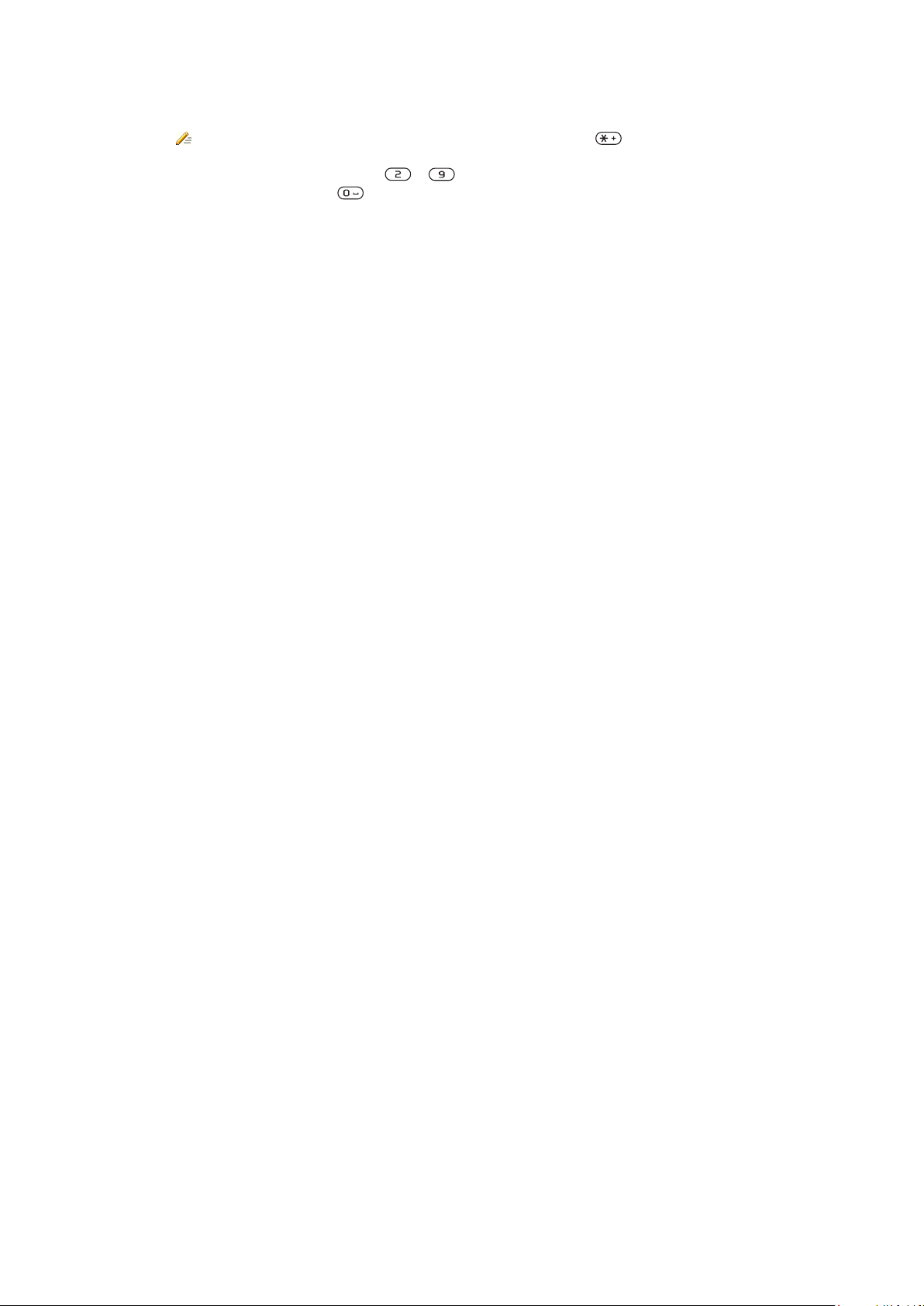
Normal metin girişi yöntemini kullanarak metin girmek için:
1
Örneğin, Menü > Mesajlar > Yeni mesaj yaz > Mesaj seçeneklerini seçin.
2
simgesi belirmezse, normal metin girişine geçiş yapmak için tuşunu basılı
tutun.
3
İstenilen harf belirinceye kadar, – tuşlarına arka arkaya basın.
4
Bir boşluk eklemek için, tuşuna basın.
Telefon sözlüğüne kelimeler eklemek için:
1
Hızlı metin girişini kullanarak metin girerken Sçnkler > Kelimeyi hecele seçeneklerini
seçin.
2
Normal metin girişini kullanarak kelimeyi yazın ve Kaydet seçeneğini seçin.
16
Bu, ilgili yayının İnternet sürümüdür. © Sadece kişisel kullanım amacıyla yazdırılabilir.
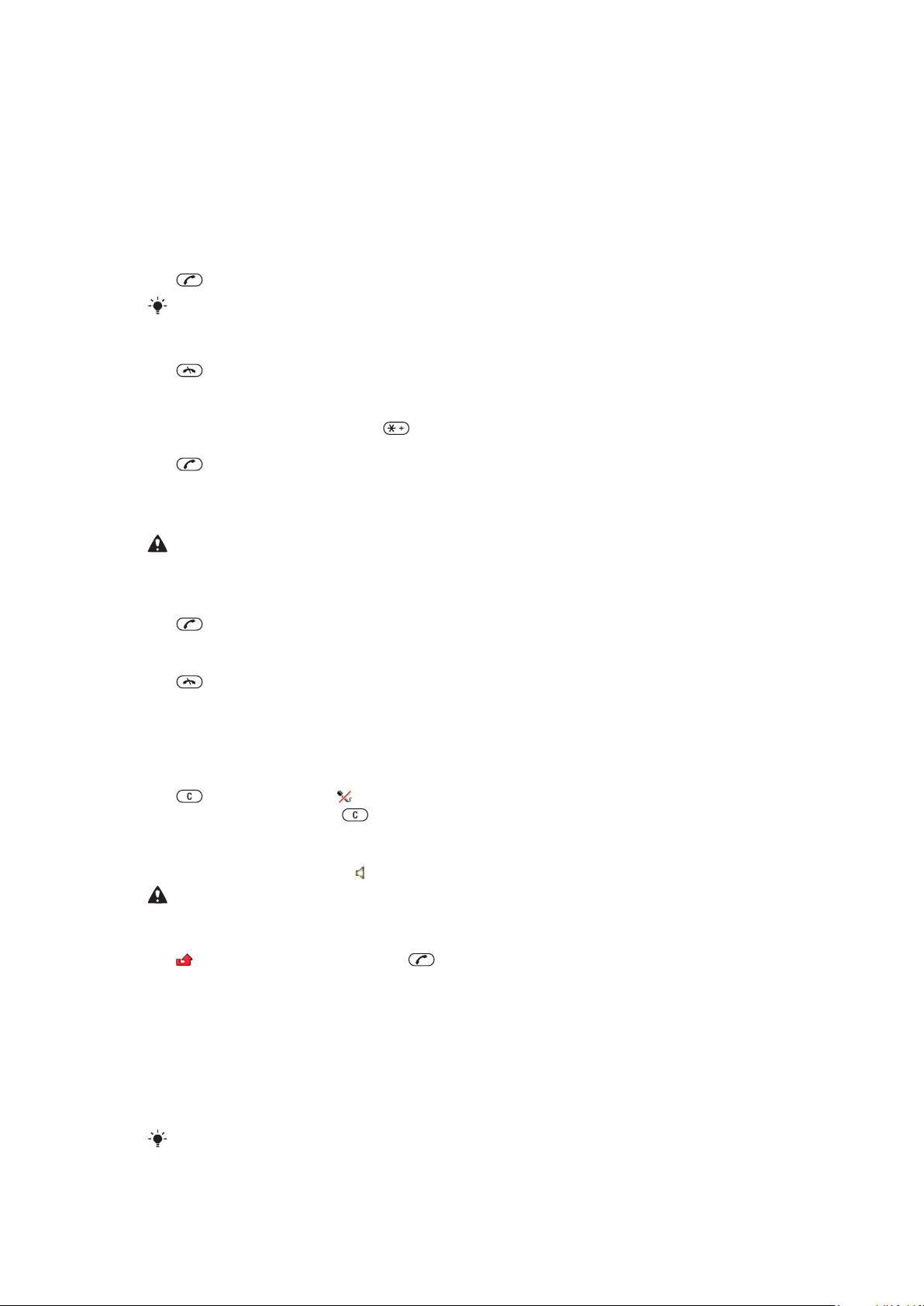
Arama
Telefonunuzu açmalı ve bir şebeke kapsamı alanı dahilinde olmalısınız.
Çağrı yapma ve cevaplama
Çağrı yapmak için:
1
Bir telefon numarası girin (gerekirse uluslar arası ülke kodu ve alan kodu ile birlikte).
2
•
1
2
3
•
tuşuna basın.
Kayıtlar ve çağrı listesi içindeki numaraları arayabilirsiniz.
Çağrıyı sonlandırmak için:
tuşuna basın.
Uluslararası çağrı yapmak için:
Bir “+” işareti belirinceye kadar tuşunu basılı tutun.
Ülke kodunu, alana kodunu (baştaki sıfır olmadan) ve telefon numarasını girin.
tuşuna basın.
Numarayı tekrar aramak için:
Ekranda Tekrar dene? belirdiğinde Evet seçeneğini seçin.
Çağrının bağlanmasını beklerken telefonunuzu doğrudan kulağınıza tutmayın. Çağrı
bağlandığında, telefonunuz yüksek sesli bir sinyal verir.
Çağrıyı cevaplamak için:
•
•
•
1
2
•
•
tuşuna basın.
Çağrıyı reddetmek için:
tuşuna basın.
Çağrı sırasında ahizenin ses seviyesini değiştirmek için:
Ses seviyesi tuşlarına yukarı veya aşağı yönde basın.
Bir çağrı sırasında mikrofonun sesini kapatmak için:
tuşunu basılı tutun. belirir.
Devam etmek için tekrar tuşunu basılı tutun.
Çağrı sırasında hoparlörü açmak için:
Hprl. aç seçeneğini seçin. belirir.
Hoparlörü kullanırken, telefonu kulağınıza tutmayın. Bu, kulağınıza zarar verebilir.
Cevapsız çağrıları bekleme modunda görüntülemek için:
belirir. Çağrı listesini açmak için tuşuna basın.
Arka plan müziği
Devam etmekte olan bir çağrıya arka plan müziği ekleyebilirsiniz. Etkinleştirildiğinde, arka
plan müziği tüm katılımcılar tarafından duyulabilir. Mikrofon sessize alındığında, arka plan
müziği çalmaya devam eder.
Çağrı sırasında arka plan müziği çalmaya başlamak için:
•
Çağrı sırasında, Müzik seçeneğini seçin.
Bkz. Müzik dinlemek için: sayfa 26.
17
Bu, ilgili yayının İnternet sürümüdür. © Sadece kişisel kullanım amacıyla yazdırılabilir.
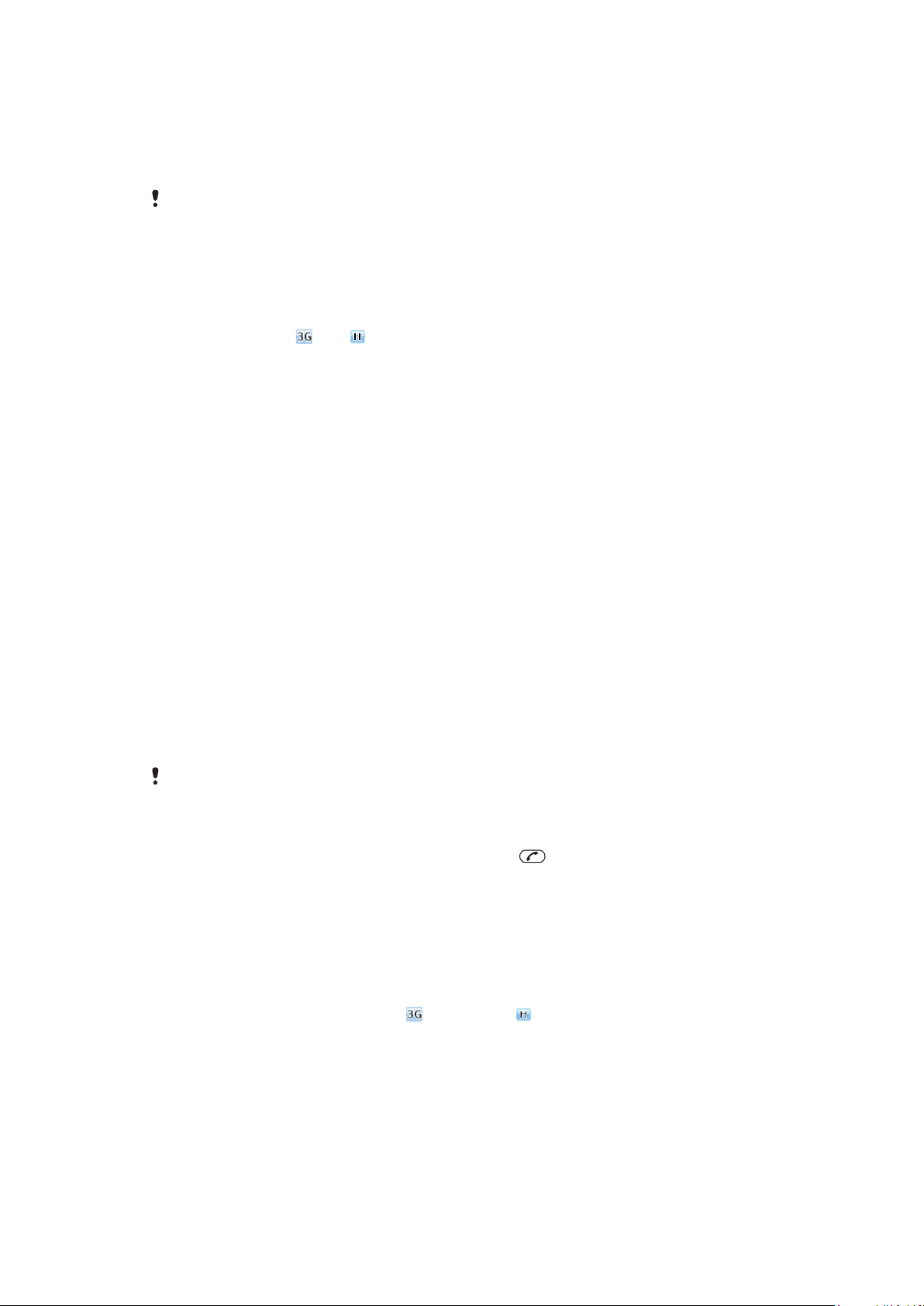
Çağrı sırasında çalan arka plan müziğini durdurmak için:
•
Orta seçim tuşuna basın.
Çağrı sırasında arka plan müziğinin ses seviyesini değiştirmek için:
•
Ses seviyesi tuşuna yukarı veya aşağı yönde basın.
Müziğin ses seviyesi ancak müzik çalarken değiştirilebilir.
Video çağrısı
Video çağrısı sırasında, konuştuğunuz kişiyi ekranda görebilirsiniz.
Video çağrıları yapmadan önce
3G (UMTS) servisi veya belirdiğinde kullanılabilir. Bir video çağrısı yapmak için, çağrıya
katılan her iki tarafın da 3G (UMTS) servisini ve 3G (UMTS) kapsama alanını destekleyen bir
3G (UMTS) telefon aboneliğinin olması gerekir.
Video çağrısı yapmak için:
1
Bir telefon numarası girin (gerekirse uluslar arası ülke kodu ve alan kodu ile birlikte).
2
Sçnkler > Video çağrısı yap seçeneklerini seçin.
Yapılan bir video çağrısı ile yaklaştırma özelliğini kullanmak için:
•
Dolaşım tuşuna yukarı veya aşağı yönde basın.
Video çağrısı sırasında fotoğraf ve video paylaşmak için:
1
Video çağrısı sırasında video paylaşımı modu sekmesine geçiş yapmak için dolaşım
tuşuna sol yönde basın.
2
Bir video klibe veya fotoğrafa gidin ve Paylaş seçeneğini seçin.
Video çağrısı seçeneklerini görüntülemek için:
•
Çağrı sırasında, Sçnkler seçeneğini seçin.
Acil durum çağrıları
Telefonunuz, uluslararası acil durum numaraları, örneğin 112’yi veya 911’i destekler. Bu
numaraları normalde herhangi bir ülkede, bir şebeke kapsama alanı içinde olmanız halinde,
SIM kart takılı olsun veya olmasın acil durum çağrısı yapmak için kullanılabilirsiniz.
Bazı ülkelerde, farklı acil durum numaraları kullanılabilir. Şebeke operatörünüz bu nedenle SIM
kartınıza, ilave yerel acil durum numaraları kaydetmiş olabilir.
Acil durum çağrısı yapmak için:
•
112’yi (uluslararası acil durum numarası) tuşlayın ve
Yerel acil durum numaralarınızı görüntülemek için:
1
Menü > Kayıtlar seçeneklerini seçin.
2
Yeni kayıt sekmesine gelin ve Sçnkler > Özel numaralar > Acil çağrı numaraları
seçeneklerini seçin.
tuşuna basın.
Şebekeler
Telefonunuz otomatik olarak GSM
bağlı olarak geçiş yapar. Bazı şebeke operatörleri şebekeler arasında manuel olarak geçiş
yapmanıza izin verir.
(UMTS) veya şebekeleri arasında kullanılabilirliğe
Şebekeler arasında manuel olarak geçiş yapmak için:
1
Menü > Ayarlar > Bağlantı > Mobil şebekeler > GSM/3G şebekeleri seçeneklerini
seçin.
2
Bir seçeneği seçin.
18
Bu, ilgili yayının İnternet sürümüdür. © Sadece kişisel kullanım amacıyla yazdırılabilir.
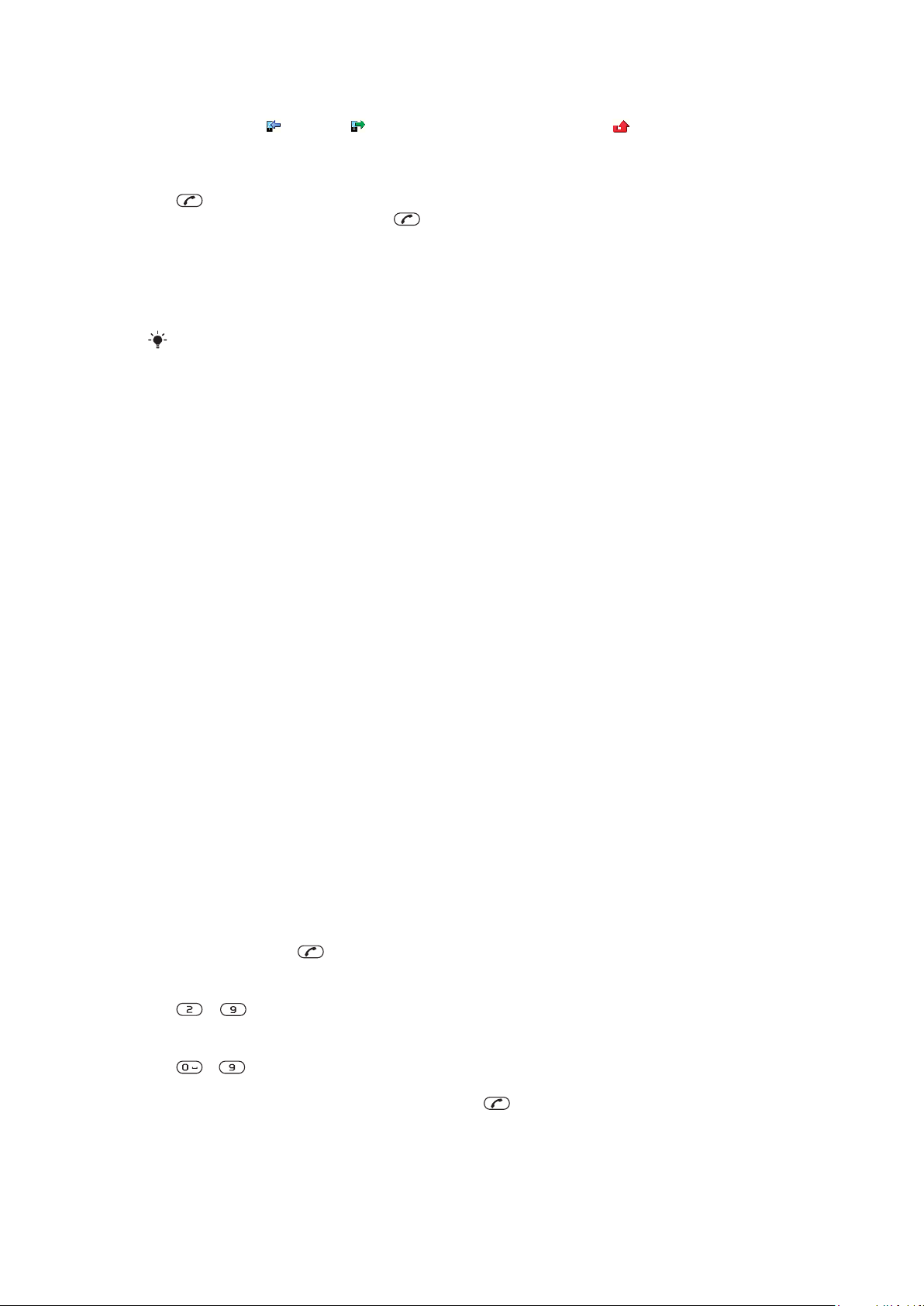
Çağrı Listesi
Cevaplanmış , aranmış ve cevaplanmamış veya reddedilmiş çağrılarla ilgili bilgileri
görüntüleyebilirsiniz.
Çağrı listesinden bir numarayı aramak için:
1
2
tuşuna basın ve bir sekmeye gelin.
Bir isme veya numaraya gelin ve tuşuna basın.
Kayıtlar
İsimleri, telefon numaralarını ve kişisel bilgilerinizi Kayıtlar içine kaydedebilirsiniz. Bilgiler
telefon belleğine veya SIM karta kaydedilebilir.
Kayıtlarınızı Sony Ericsson PC Companion’u kullanarak senkronize edebilirsiniz.
Varsayılan kayıtlar
Hangi kayıt bilgilerinin varsayılan olarak görüntüleneceğini seçebilirsiniz. Varsayılan olarak
Telefon kayıtları seçilirse, Kayıtlar bölümünde yalnız telefonun belleğine kaydedilen kayıt
bilgileri listelenir. Varsayılan olarak SIM numaraları seçilirse, Kayıtlar bölümünde yalnız SIM
karta kayıtlı olan ad ve numaralar gösterilir.
Varsayılan kayıtları seçmek için:
1
Menü > Kayıtlar seçeneklerini seçin.
2
Yeni kayıt sekmesine gelin ve Sçnkler > Gelişmiş > Varsayılan kayıtlar
seçeneklerini seçin.
3
Bir seçeneği seçin.
Telefon kayıtları
Telefon kayıtları isimler, telefon numaraları ve kişisel bilgiler içerebilir. Telefon kayıtları telefon
belleğinde saklanır.
Telefona bir kayıt eklemek için:
1
Menü > Kayıtlar seçeneklerini seçin.
2
Yeni kayıt sekmesine gelin ve Ekle seçeneğini seçin.
3
İsmi girin ve Tamam seçeneğini seçin.
4
Yeni numara: sekmesine gelin ve Ekle seçeneğini seçin.
5
Numarayı girin ve Tamam seçeneğini seçin.
6
Bir numara seçeneği seçin.
7
Sekmeler arasında dolaşın ve alanlara ilgili bilgileri ekleyin.
8
Kaydet seçeneğini seçin.
Kayıtları arama
Bir kaydı aramak için:
1
Menü > Kayıtlar seçeneklerini seçin.
2
Bir kayda gelin ve
Doğrudan kayıtlar listesine gitmek için:
•
1
2
– tuşlarını basılı tutun.
Akıllı arama kullanarak çağrı yapmak için:
– tuşlarına basarak bir dizi (en az iki) hane girin. Hane veya ilgili harf dizinine
uyan tüm girişler bir liste içinde görüntülenir.
Bir kayda veya bir telefon numarasına gelin ve
tuşuna basın.
tuşuna basın.
Akıllı arama’yı açık veya kapalı konuma getirmek için:
1
Menü > Ayarlar > Çağrılar > Akıllı arama seçeneklerini seçin.
2
Bir seçeneği seçin.
19
Bu, ilgili yayının İnternet sürümüdür. © Sadece kişisel kullanım amacıyla yazdırılabilir.
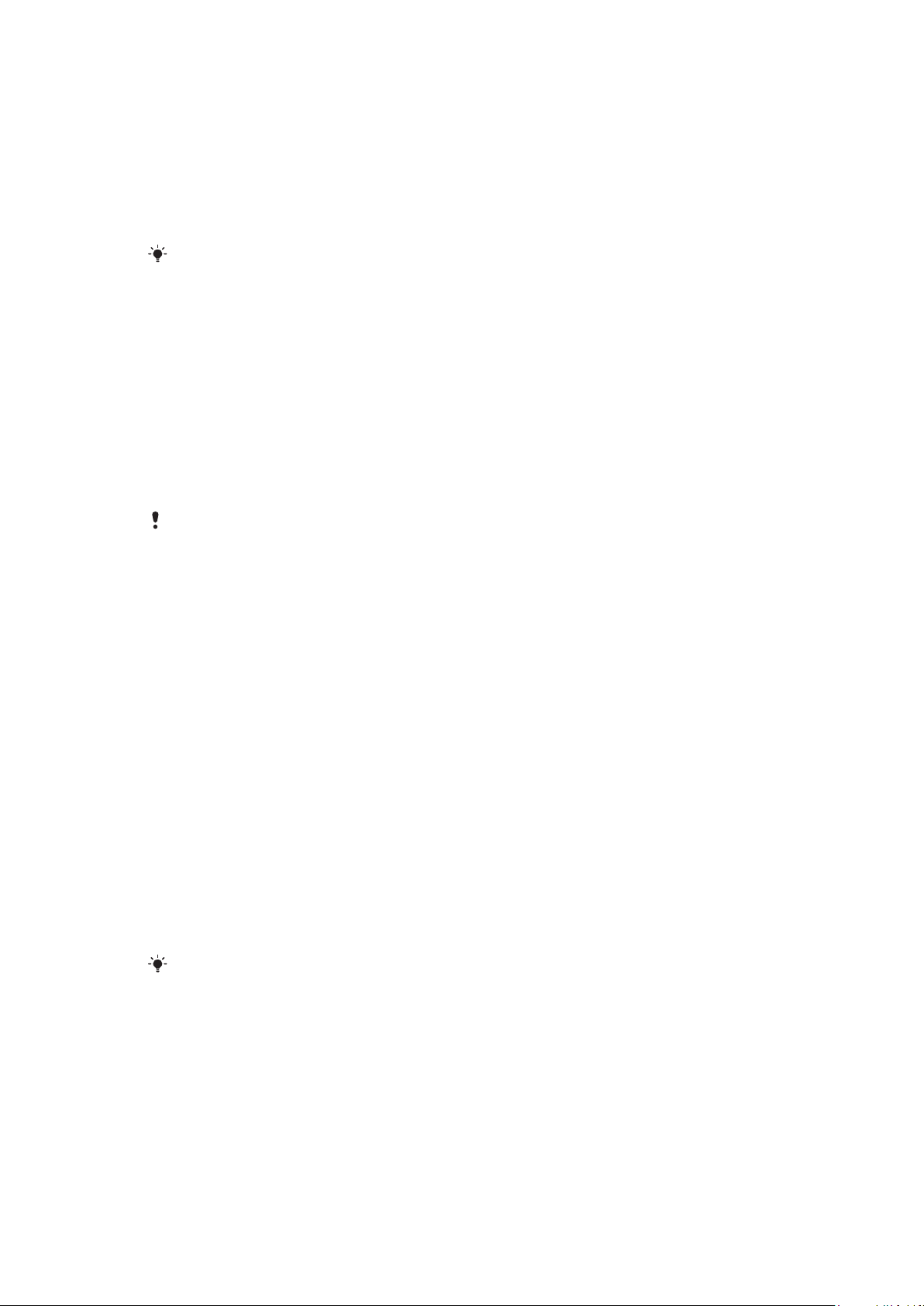
Kayıtları düzenleme
Bir telefon kaydına bilgi eklemek için:
1
Menü > Kayıtlar seçeneklerini seçin.
2
Bir kayda gelin ve Sçnkler > Kaydı düzenle seçeneklerini seçin.
3
Sekmeler arasında dolaşın ve Ekle veya Düzenle seçeneğini seçin.
4
Düzenlemek veya eklemek üzere bir seçenek ve bir öğe seçin.
5
Kaydet seçeneğini seçin.
Aboneliğiniz, Arayan Kişinin Numarası (CLI) servislerini destekliyorsa, kayıtlarınız için kişisel zil
sesleri ve resimler ayarlayabilirsiniz.
İsimleri ve numaraları telefon kayıtlarına kopyalamak için:
1
Menü > Kayıtlar seçeneklerini seçin.
2
Yeni kayıt sekmesine gelin ve Sçnkler > Gelişmiş > SIM'den kopyala seçeneklerini
seçin.
3
Bir seçeneği seçin.
İsimleri ve numaraları SIM karta kopyalamak için:
1
Menü > Kayıtlar seçeneklerini seçin.
2
Yeni kayıt sekmesine gelin ve Sçnkler > Gelişmiş > SIM'e kopyala seçeneklerini
seçin.
3
Bir seçeneği seçin.
Tüm kayıtları telefonunuzdan SIM karta kopyalarken, SIM kartta var olan tüm bilgiler değiştirilir.
İsimleri ve telefon numaralarını otomatik olarak SIM karta kaydetmek için:
1
Menü > Kayıtlar seçeneklerini seçin.
2
Yeni kayıt sekmesine gelin ve Sçnkler > Gelişmiş > SIM'e otomatik kayıt
seçeneklerini seçin.
3
Bir seçeneği seçin.
Kayıtları bir bellek kartına kaydetmek için:
1
Menü > Kayıtlar seçeneklerini seçin.
2
Yeni kayıt sekmesine gelin ve Sçnkler > Gelişmiş > Bel. kartına yedekle
seçeneklerini seçin.
SıM numaraları
SıM numaraları sadece isimler ve numaralar içerebilir. SıM karta kaydedilirler.
Bir SIM numarası eklemek için:
1
Menü > Kayıtlar seçeneklerini seçin.
2
Yeni kayıt sekmesine gelin ve Ekle seçeneğini seçin.
3
İsmi girin ve Tamam seçeneğini seçin.
4
Sayıyı girin ve Tamam seçeneğini seçin.
5
Bir numara seçeneği seçin ve gerekirse daha fazla bilgi ekleyin.
6
Kaydet seçeneğini seçin.
SIM kayıtlarını varsayılan olarak ayarlamanız gerekir.
Gelişmiş > Varsayılan kayıtlar > SIM numaraları seçeneklerini seçin.
Yeni kayıt sekmesine gidin ve Sçnkler >
Kayıtları silme
Tüm kayıtları silmek için:
1
Menü > Kayıtlar seçeneklerini seçin.
2
Yeni kayıt sekmesine gelin ve Sçnkler > Gelişmiş > Tüm kayıtları sil seçeneklerini
seçin.
3
Bir seçeneği seçin.
20
Bu, ilgili yayının İnternet sürümüdür. © Sadece kişisel kullanım amacıyla yazdırılabilir.
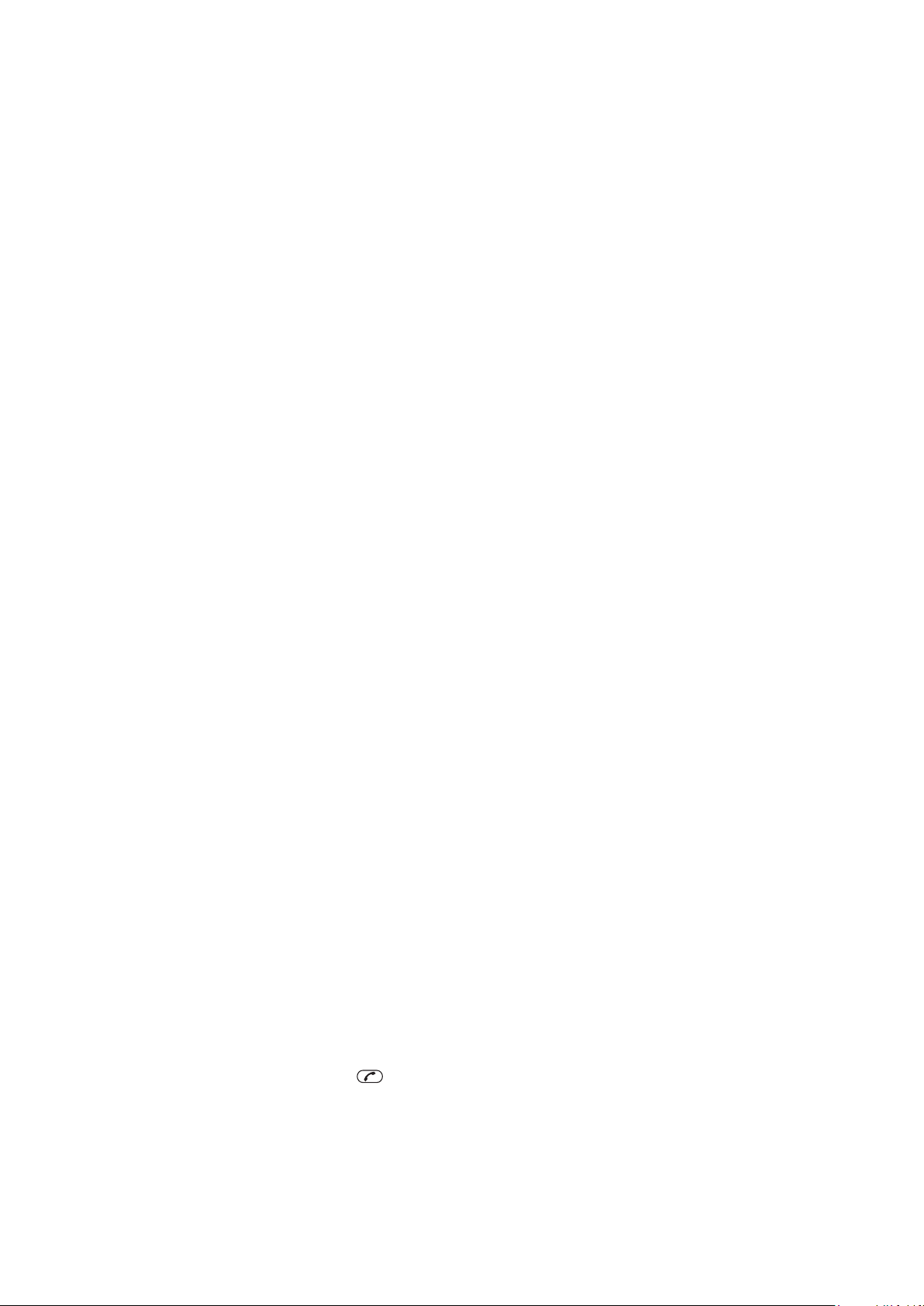
Kayıt belleği durumu
Telefonunuza veya SIM karta kaydedebileceğiniz kayıtların sayısı, kullanılabilir belleğe
bağlıdır.
Kayıt belleği durumunu görüntülemek için:
1
Menü > Kayıtlar seçeneklerini seçin.
2
Yeni kayıt sekmesine gelin ve Sçnkler > Gelişmiş > Bellek durumu seçeneklerini
seçin.
Kendim
Kendiniz hakkında bilgi girebilirsiniz, örneğin, kartvizitinizi gönderebilirsiniz.
Kendim bilgilerini girmek için
1
Menü > Kayıtlar seçeneklerini seçin.
2
Kendim sekmesine gelin ve Aç seçeneğini seçin.
3
Bir seçeneğe gelin ve bilgileri düzenleyin.
4
Kaydet seçeneğini seçin.
Kendi kartvizitinizi eklemek için:
1
Menü > Kayıtlar seçeneklerini seçin.
2
Kendim sekmesine gelin ve Aç seçeneğini seçin.
3
İletişim bilgilerim sekmesine gelin ve Ekle > Yeni oluştur seçeneklerini seçin.
4
Sekmeler arasında dolaşın ve alanlara ilgili bilgileri ekleyin.
5
Bilgileri girin ve Kaydet seçeneğini seçin.
Gruplar
Telefon kayıtları’ndan mesaj gönderebileceğiniz, bir telefon numaraları grubu ve bir e-
posta adresleri grubu oluşturabilirsiniz. İzinli arayanlar listelerini oluştururken, grupları
(telefon numarası içerenleri) da kullanabilirsiniz.
Bir numara ve e-posta adresi grubu oluşturmak için:
1
Menü > Kayıtlar seçeneklerini seçin.
2
Yeni kayıt sekmesine gelin ve Sçnkler > Gruplar seçeneklerini seçin.
3
Yeni grup sekmesine gelin ve Ekle seçeneğini seçin.
4
Grup için bir isim girin ve Devam et seçeneğini seçin.
5
Yeni sekmesine gelin ve Ekle seçeneğini seçin.
6
İşaretlemek istediğiniz her bir kayıt telefon numarası veya e-posta adresi için, ilgili
öğeye gelin ve İşaretle seçeneğini seçin.
7
Devam et > Tamam seçeneklerini seçin.
Hızlı arama
Hızlı arama özelliği bekleme modundan çabuk bir şekilde arama yapabileceğiniz dokuz
kaydı seçmenize olanak sağlar. Kayıtlar 1-9 numaralı konumlara kaydedilebilir.
Kayıtlara hızlı arama numaraları atamak için
1
Menü > Kayıtlar seçeneklerini seçin.
2
Yeni kayıt sekmesine gelin ve Sçnkler > Hızlı arama seçeneklerini seçin.
3
Bir konum numarasına gelin ve Ekle seçeneğini seçin.
4
Bir kaydı seçin.
Hızlı arama yapmak için:
•
Konum numarasını girin ve
Bu, ilgili yayının İnternet sürümüdür. © Sadece kişisel kullanım amacıyla yazdırılabilir.
tuşuna basın.
21
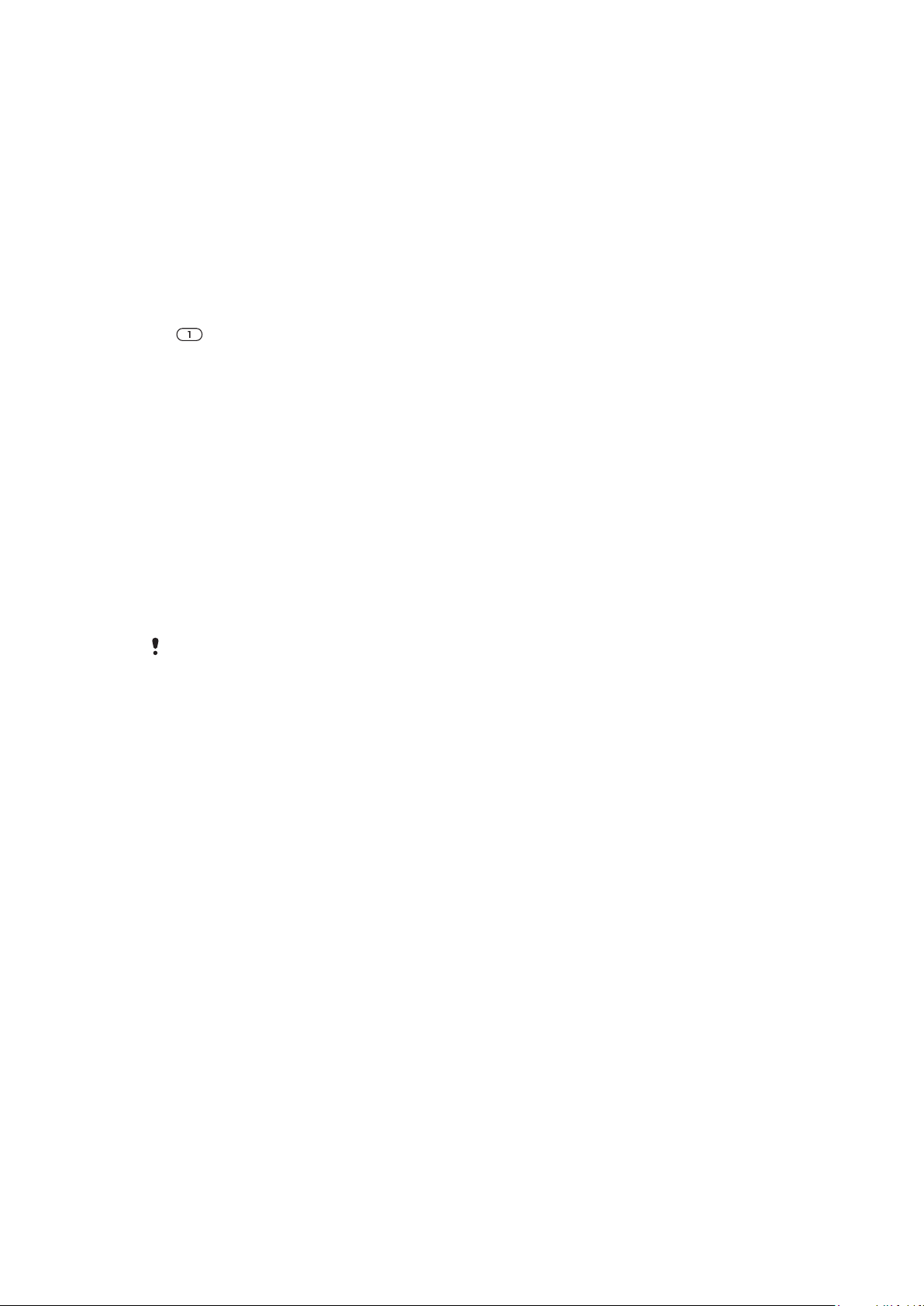
Diğer arama özellikleri
Sesli mesaj
Aboneliğiniz telesekreter servisi içeriyorsa, bir çağrıyı cevaplayamadığınızda arayanlar bir
sesli mesaj bırakabilir.
Sesli mesaj numaranızı girmek için:
1
Menü > Mesajlar > Mesajlar > Ayarlar seçeneklerini seçin > Mesaj ayarları
sekmesine gelin > Sesli mesaj numarası.
2
Numarayı girin ve Tamam seçeneğini seçin.
Sesli mesaj servisinizi aramak için:
•
•
•
1
2
3
4
tuşunu basılı tutun.
Sesle kontrol
Ses komutları oluşturarak aşağıdakileri yapabilirsiniz:
Sesle arama – ismini söyleyerek birisini arayabilirsiniz
Mikrofon kulaklık setini kullanırken, çağrıları sesinizle cevaplayabilir veya reddedebilirsiniz
Sesle aramayı kullanan bir ses komutunu kaydetmek için:
Menü > Ayarlar > Genel > Sesle kontrol > Sesle arama > Aktifleştir seçeneklerini
seçin.
Evet > Yeni ses komutu seçeneklerini seçin ve ardından bir kaydı seçin. Kaydın
birden fazla numarası varsa, ses komutu eklemek istediğiniz numarayı seçin.
Beliren talimatları izleyin. Tonu bekleyin ve kaydedilecek komutu söyleyin. "Özgür
cep" gibi bir ses komutu kaydedin. Ses komutu size geri dinletilir.
Kayıt istediğiniz gibi ise Evet seçeneğini seçin. Değilse, Hayır seçeneğini seçin ve 3
ve 4 numaralı adımları tekrarlayın.
Ses komutları sadece telefon belleğinde saklanır. Diğer telefonlar ile kullanılamazlar.
Sesli arama yapmak için
1
Bir ses seviyesi tuşunu basılı tutun.
2
Tonu bekleyin ve kayıtlı ses komutunu söyleyin (örneğin "Özgür cep"). Telefon
komutu size geri dinletir ve çağrıyı bağlar.
Sesle cevabı aktifleştirmek ve sesle cevap komutları kaydetmek için:
1
Menü > Ayarlar > Genel > Sesle kontrol > Sesle cevap > Aktifleştir seçeneklerini
seçin.
2
Beliren talimatları takip edin ve Devam et seçeneğini seçin. Tonu bekleyin ve
"Cevapla" deyin veya başka bir kelime söyleyin.
3
Kabul etmek için Evet seçeneğini veya yeni bir kayıt yapmak için Hayır seçeneğini
seçin.
4
Tonu bekleyin ve "Meşgul" deyin veya başka bir kelime söyleyin.
5
Kabul etmek için Evet seçeneğini veya yeni bir kayıt yapmak için Hayır seçeneğini
seçin.
6
Beliren talimatları takip edin ve Devam et seçeneğini seçin.
7
Sesle cevabı hangi ortamlarda aktifleştirmek istediğinizi seçin.
Ses komutları kullanarak çağrıyı cevaplamak için:
•
"Cevapla" deyin.
Bir ses komutunu yeniden kaydetmek için:
1
Menü > Ayarlar > Genel > Sesle kontrol > Sesle arama > İsimleri düzenle
seçeneklerini seçin.
2
Bir komuta gelin ve Sçnkler > Ses etiket. değiştir seçeneklerini seçin.
3
Tonu bekleyin ve komutu söyleyin.
22
Bu, ilgili yayının İnternet sürümüdür. © Sadece kişisel kullanım amacıyla yazdırılabilir.
